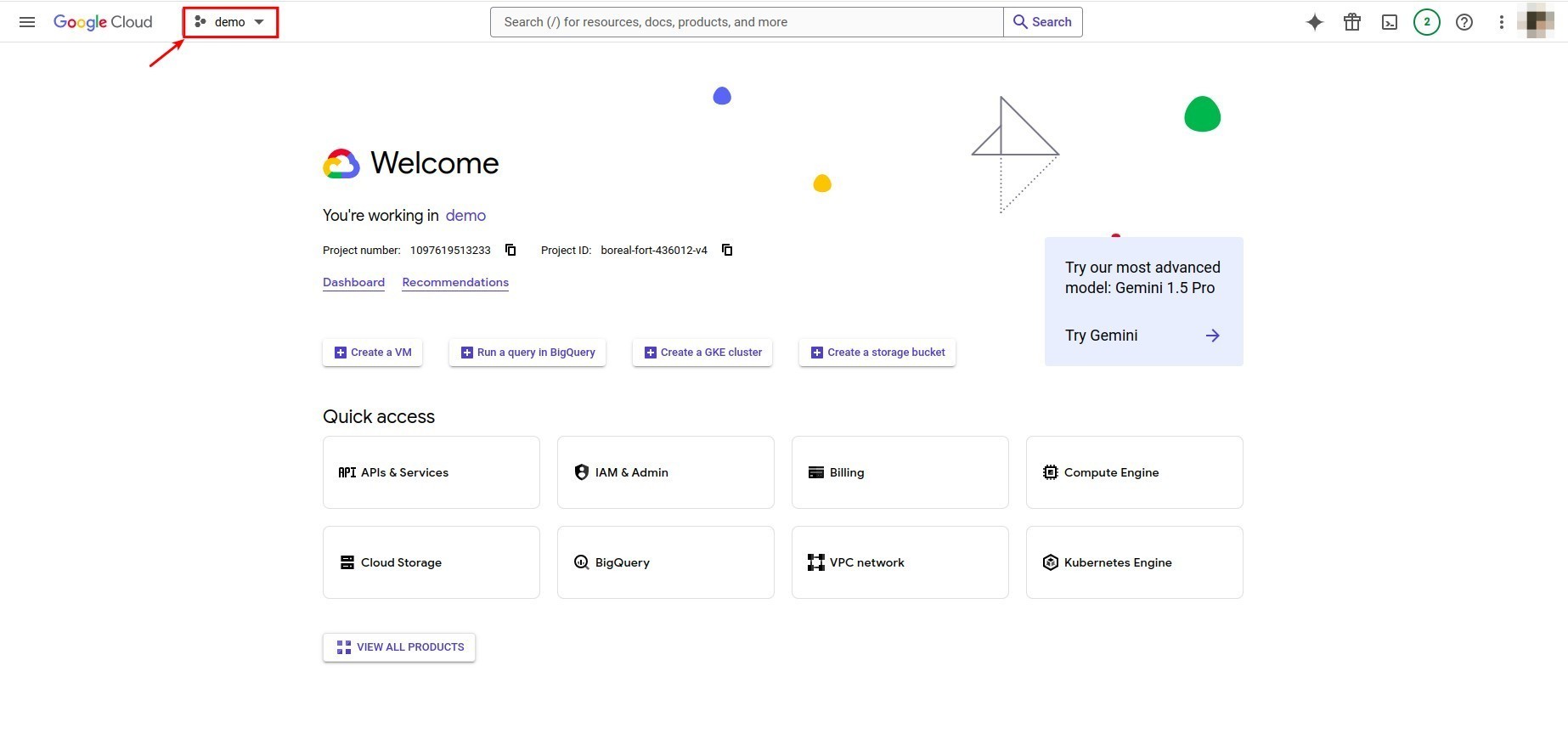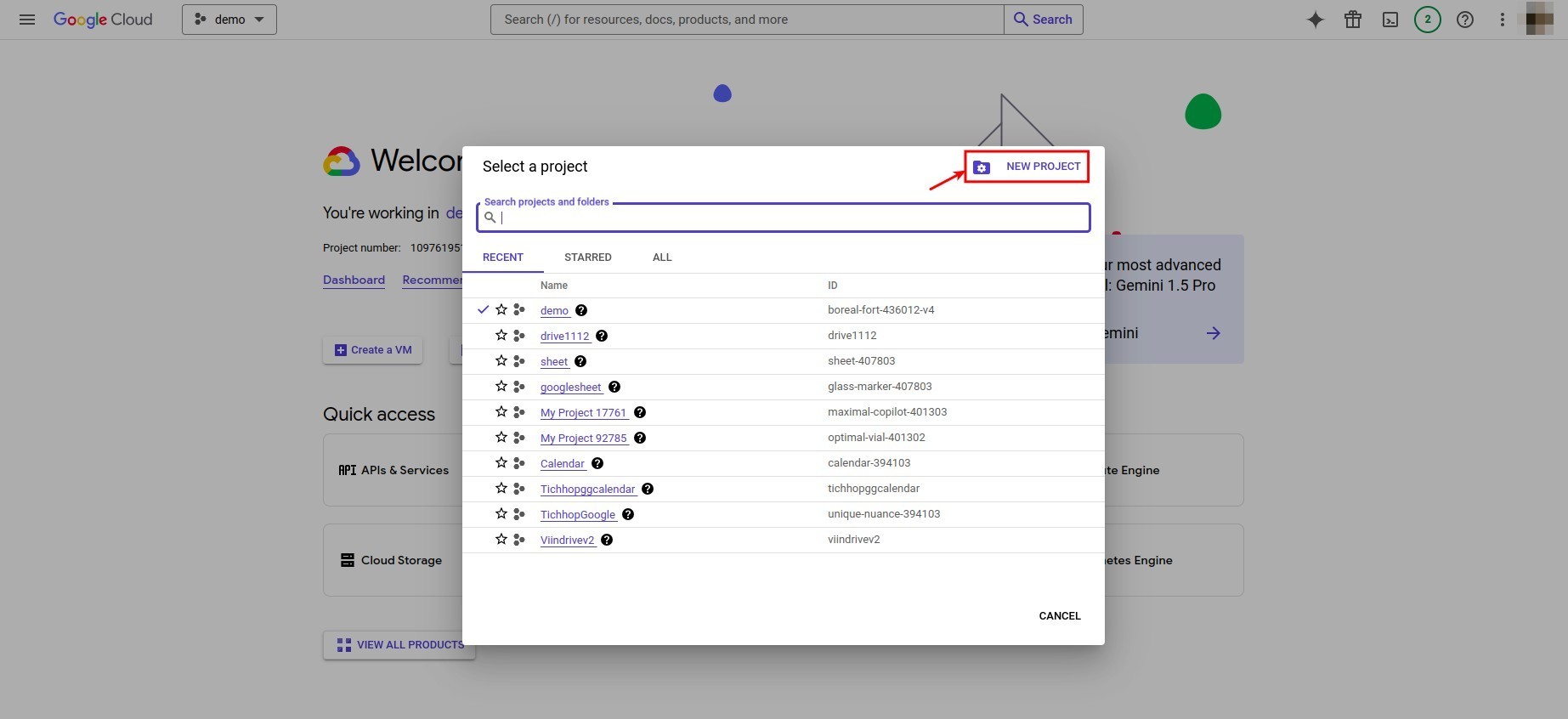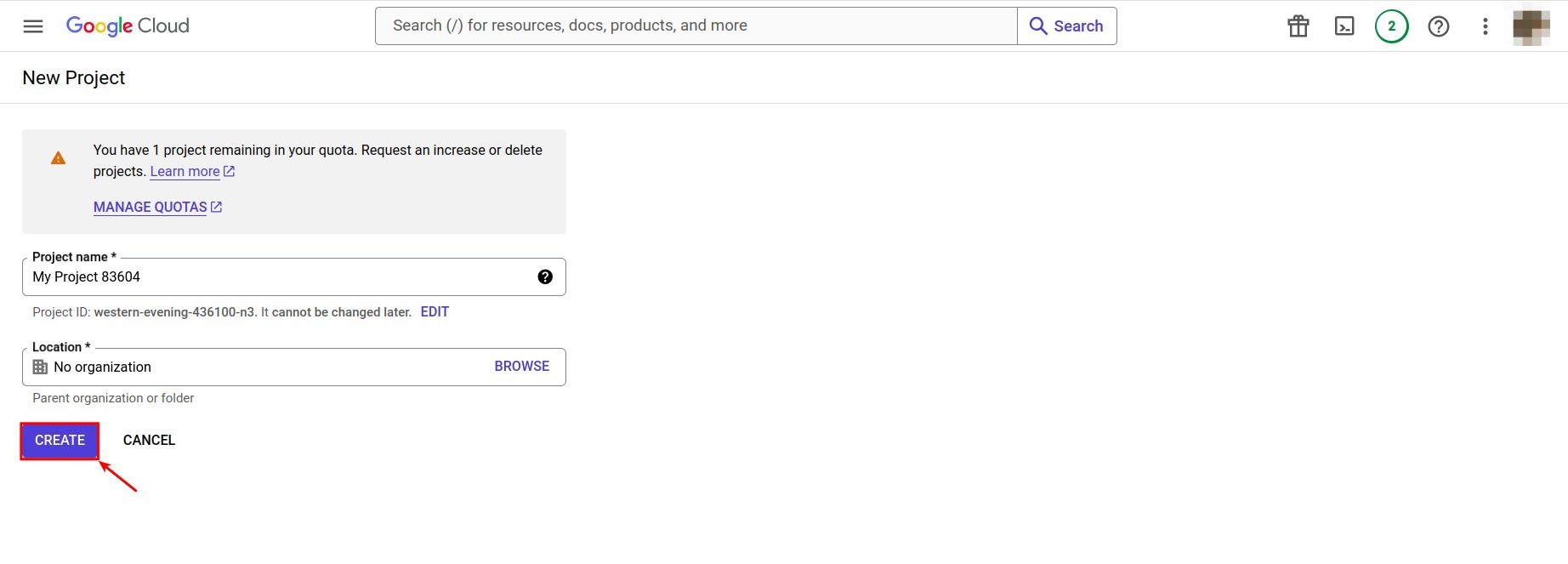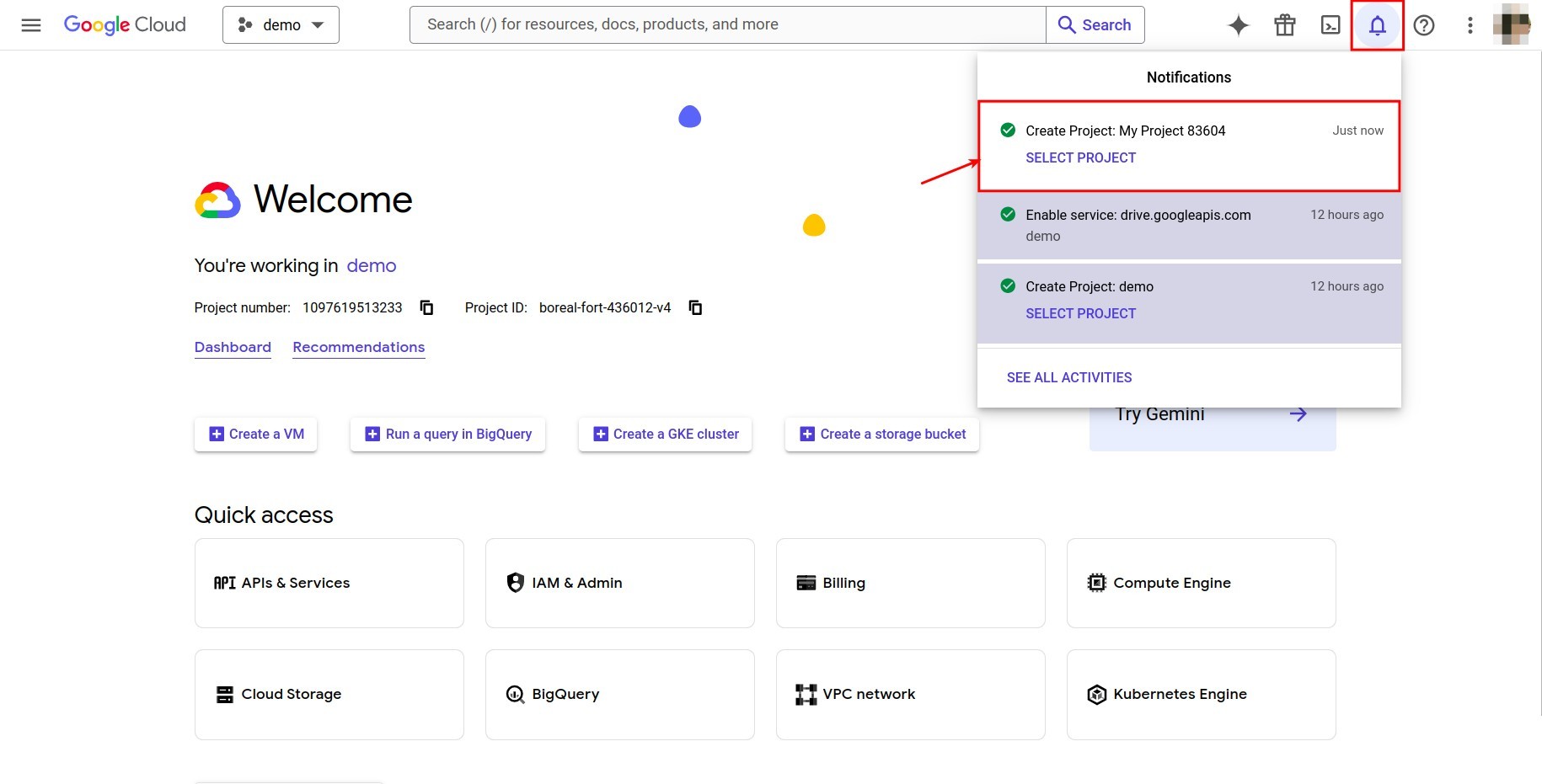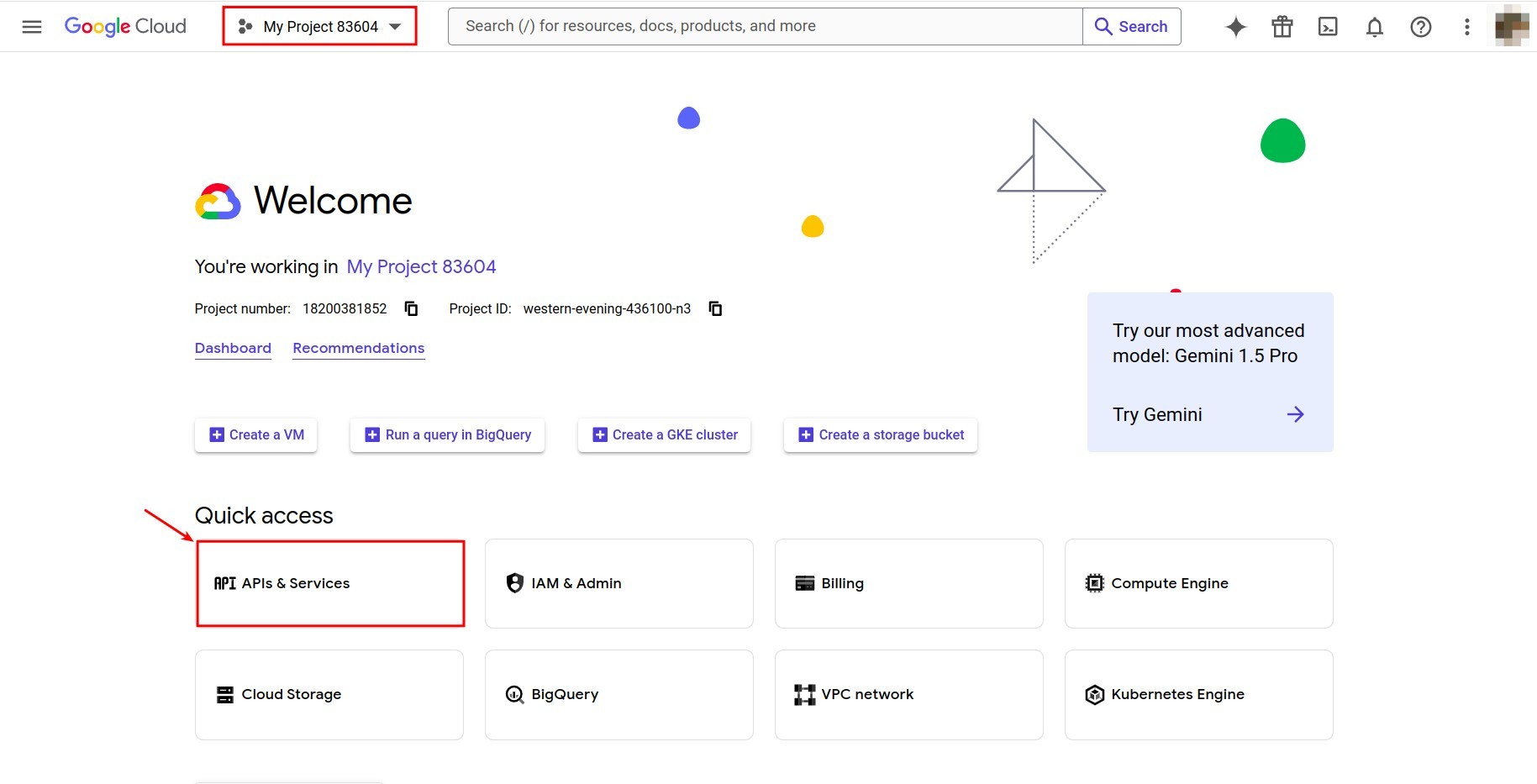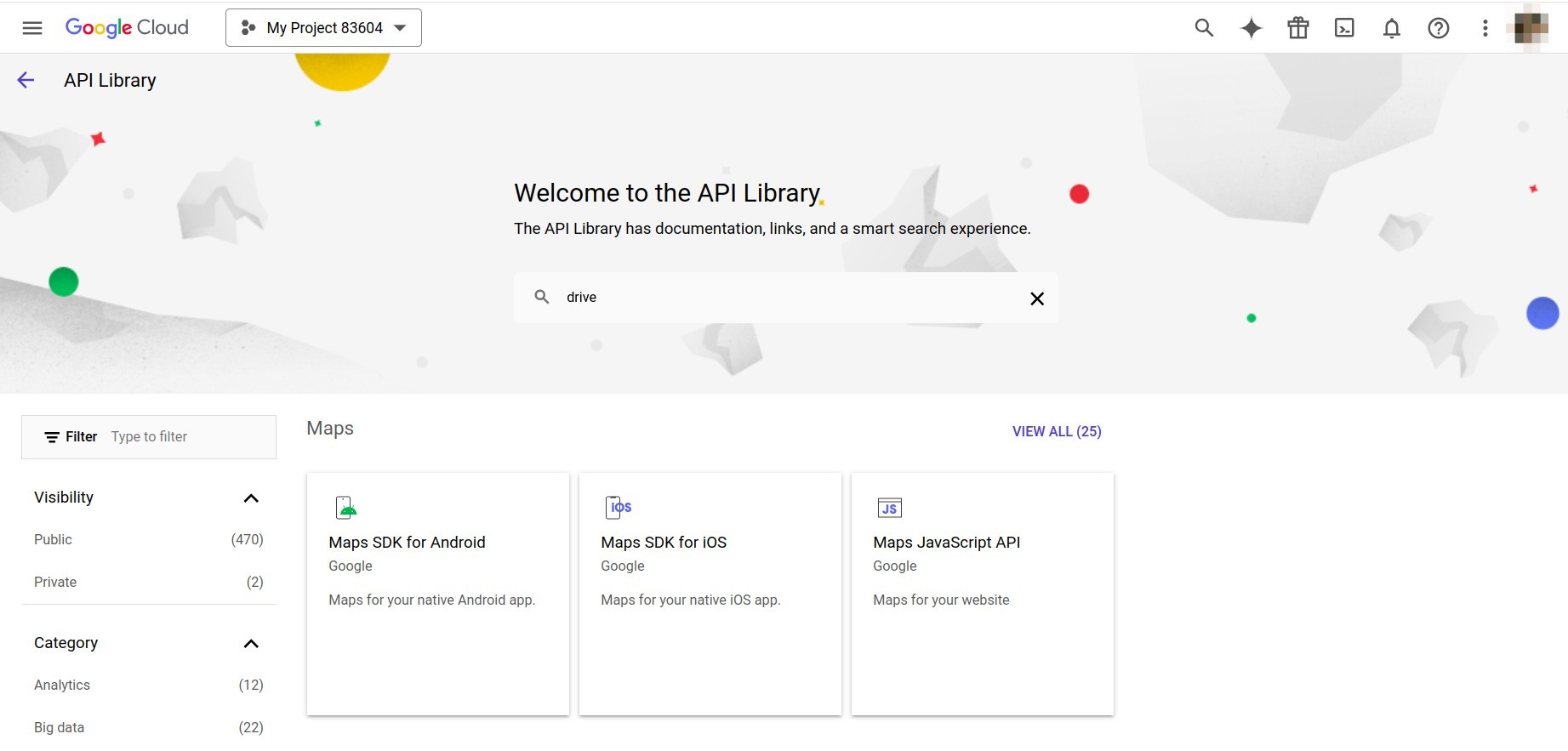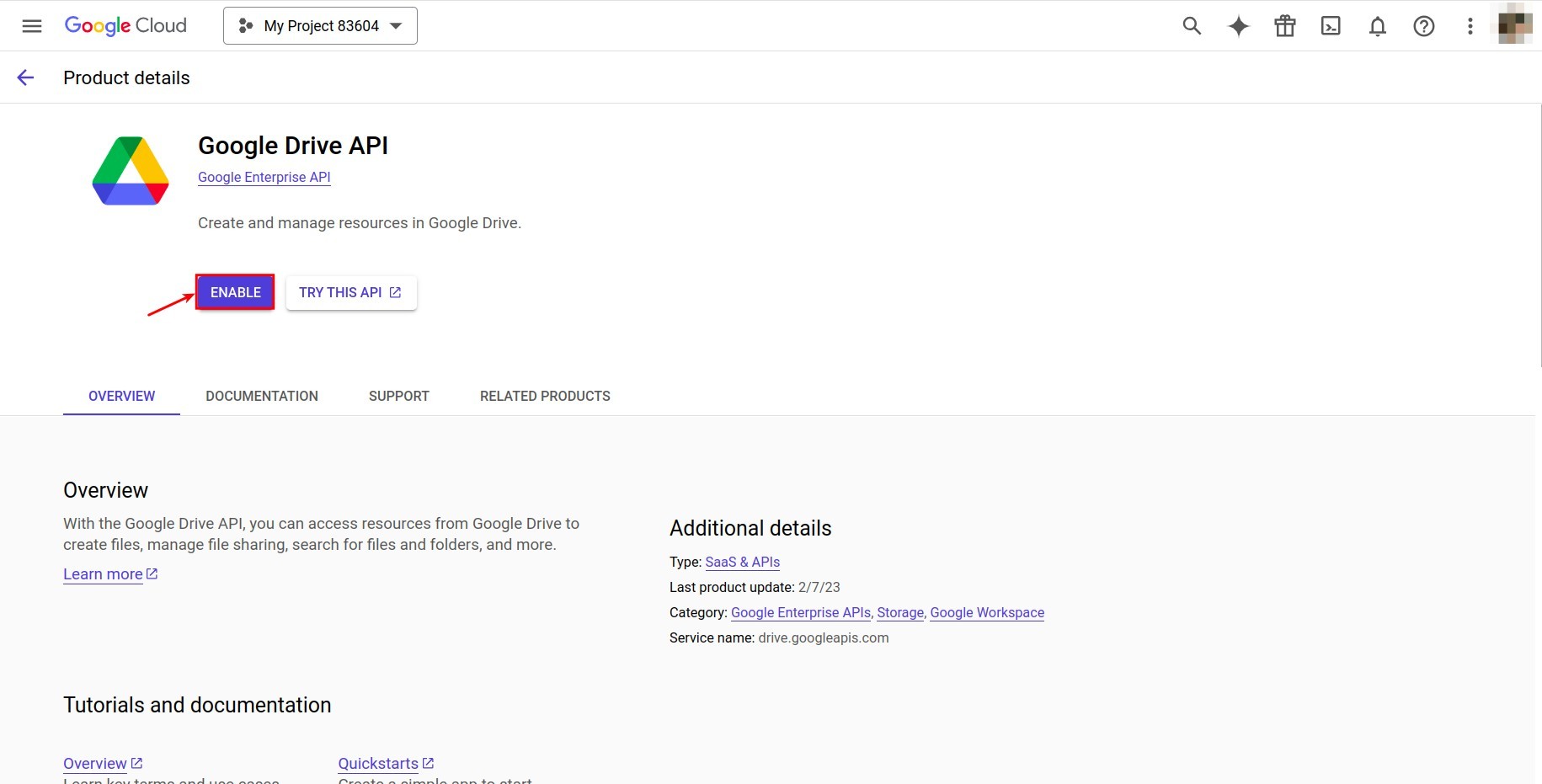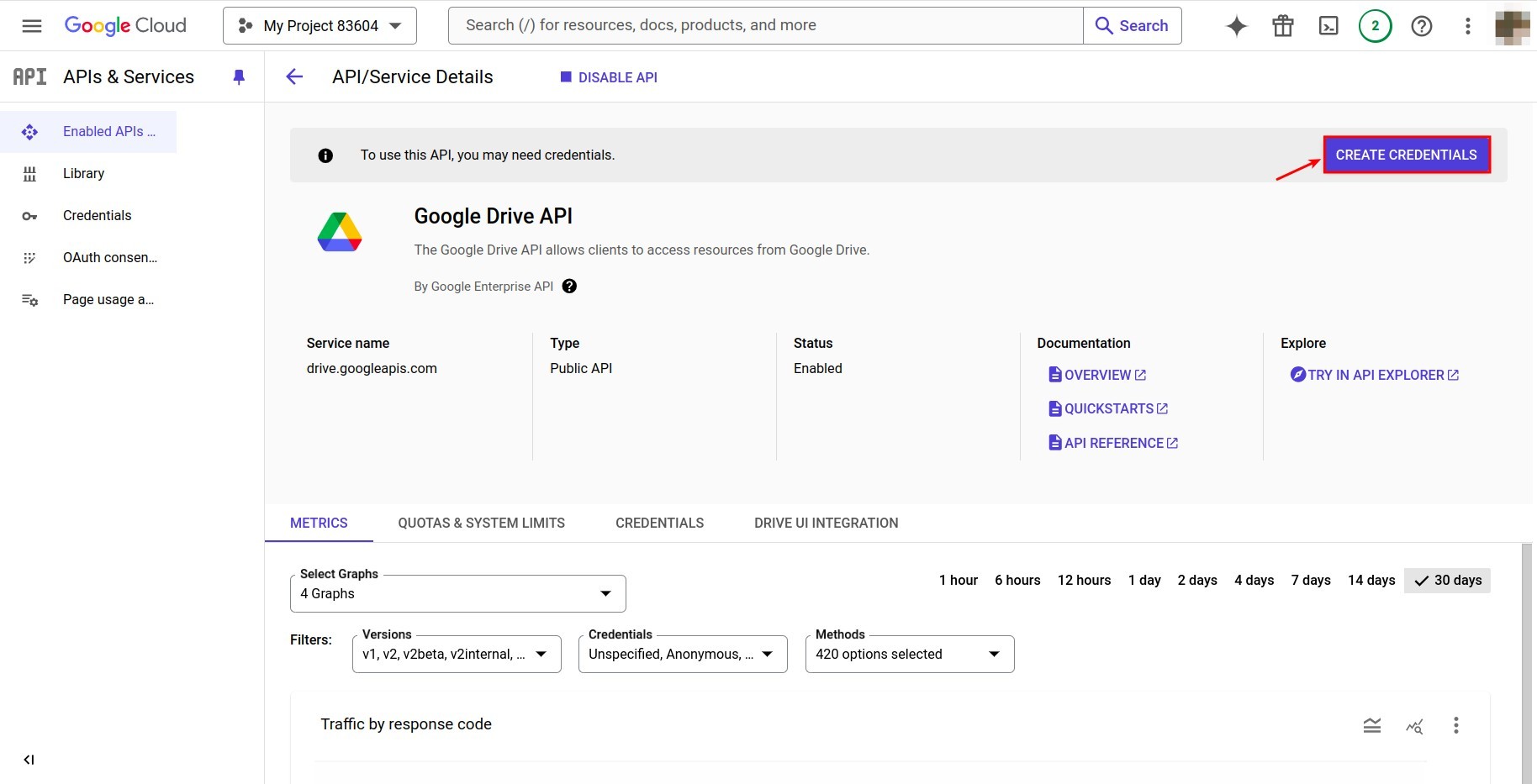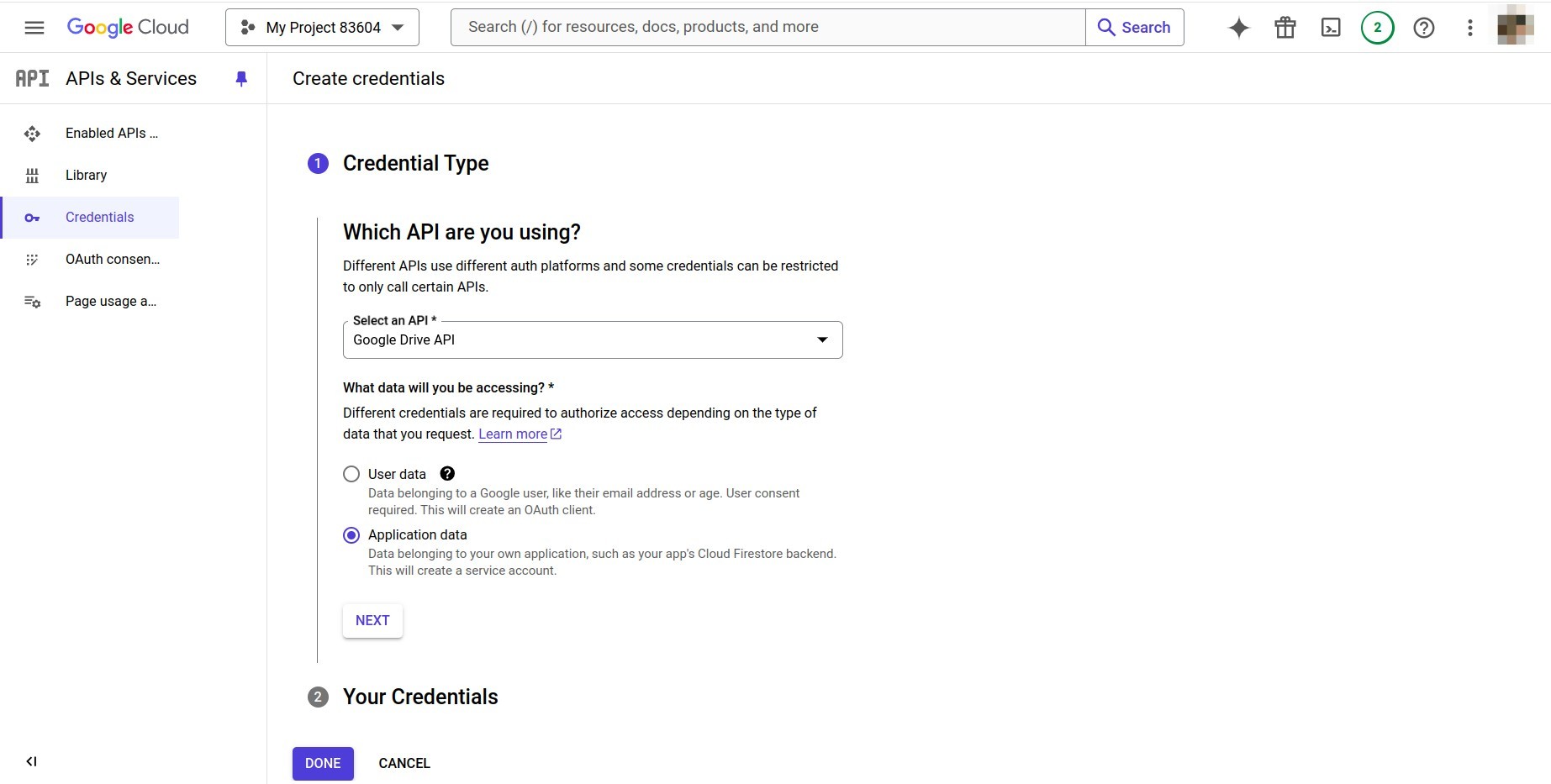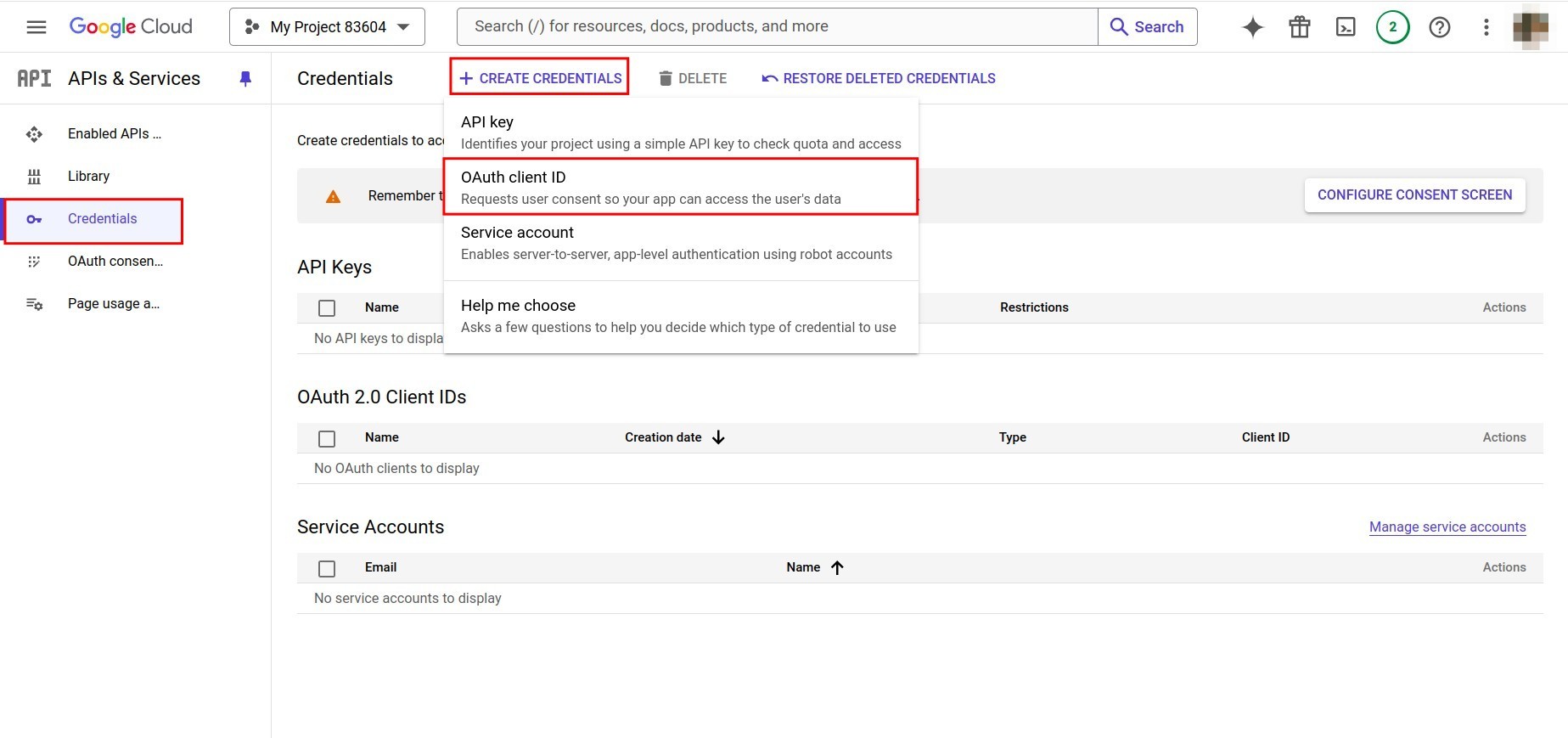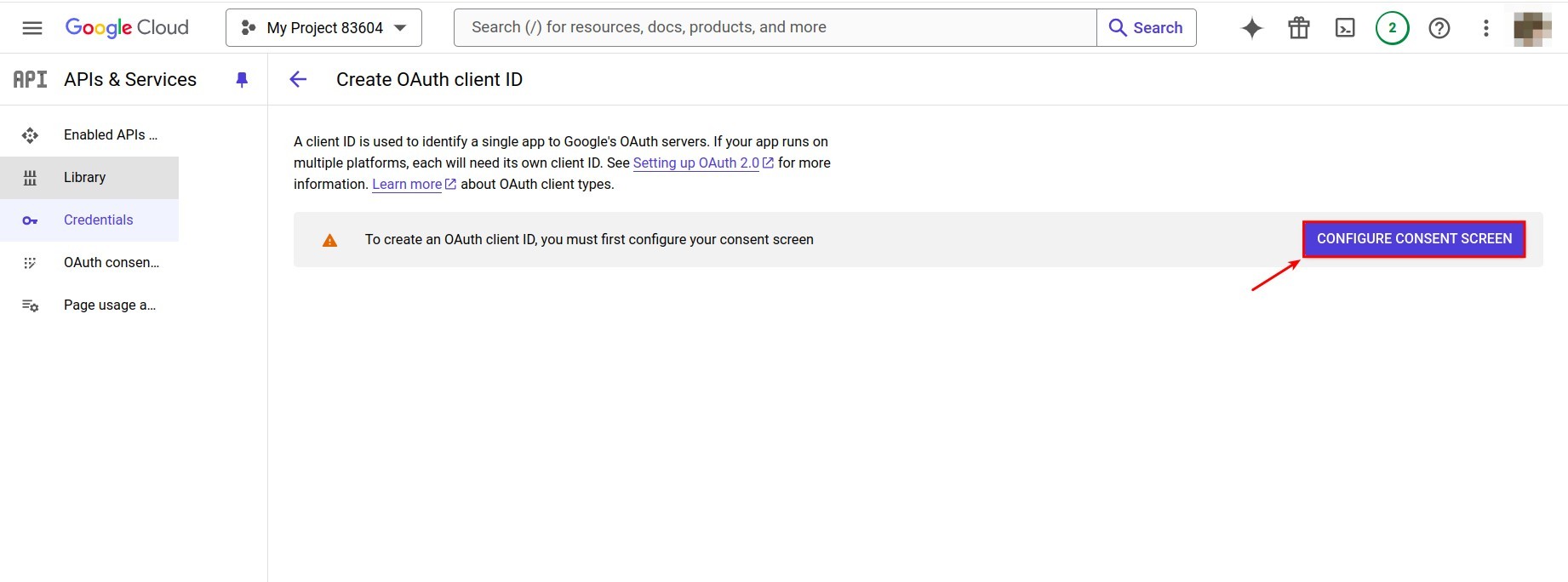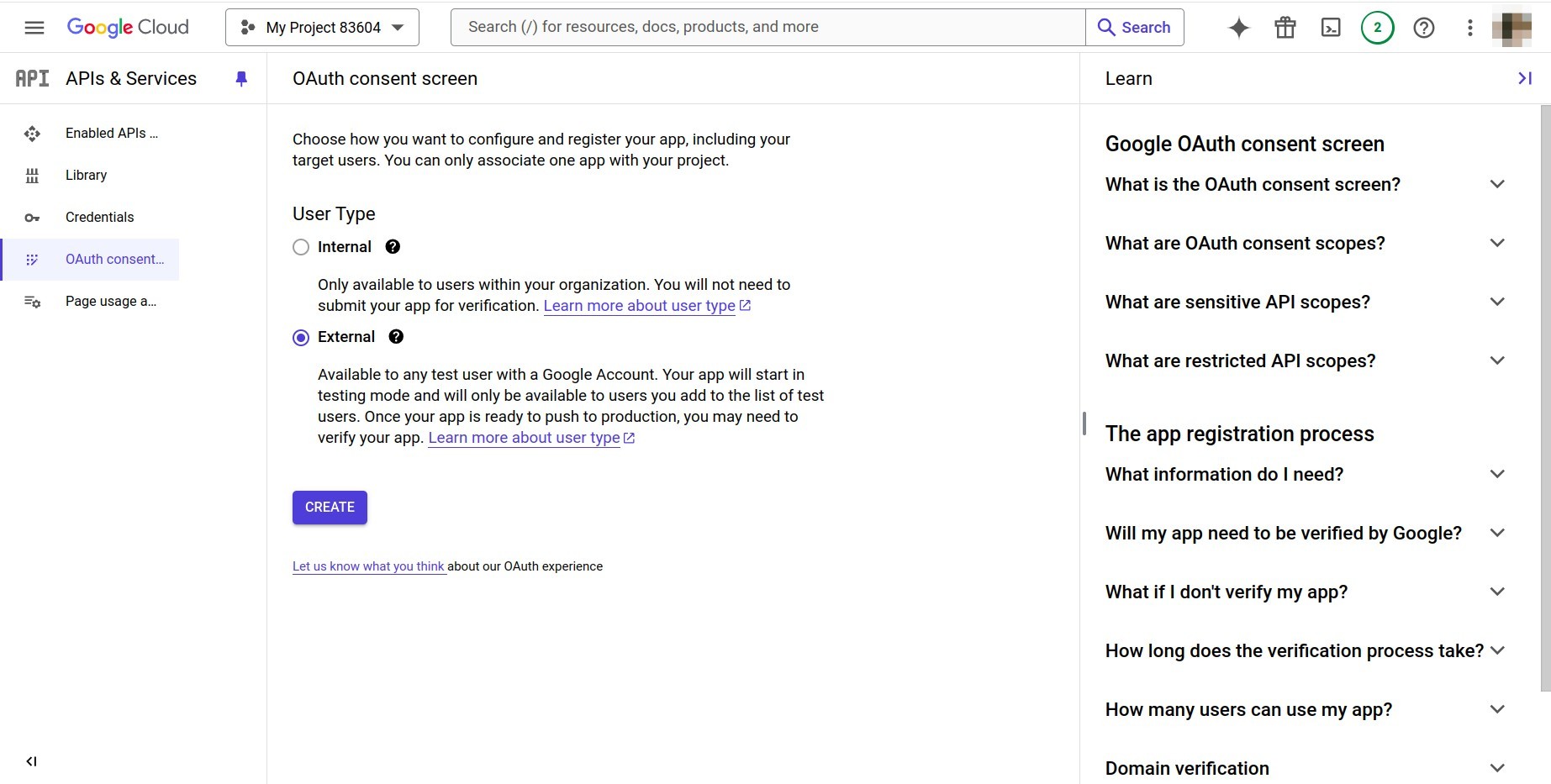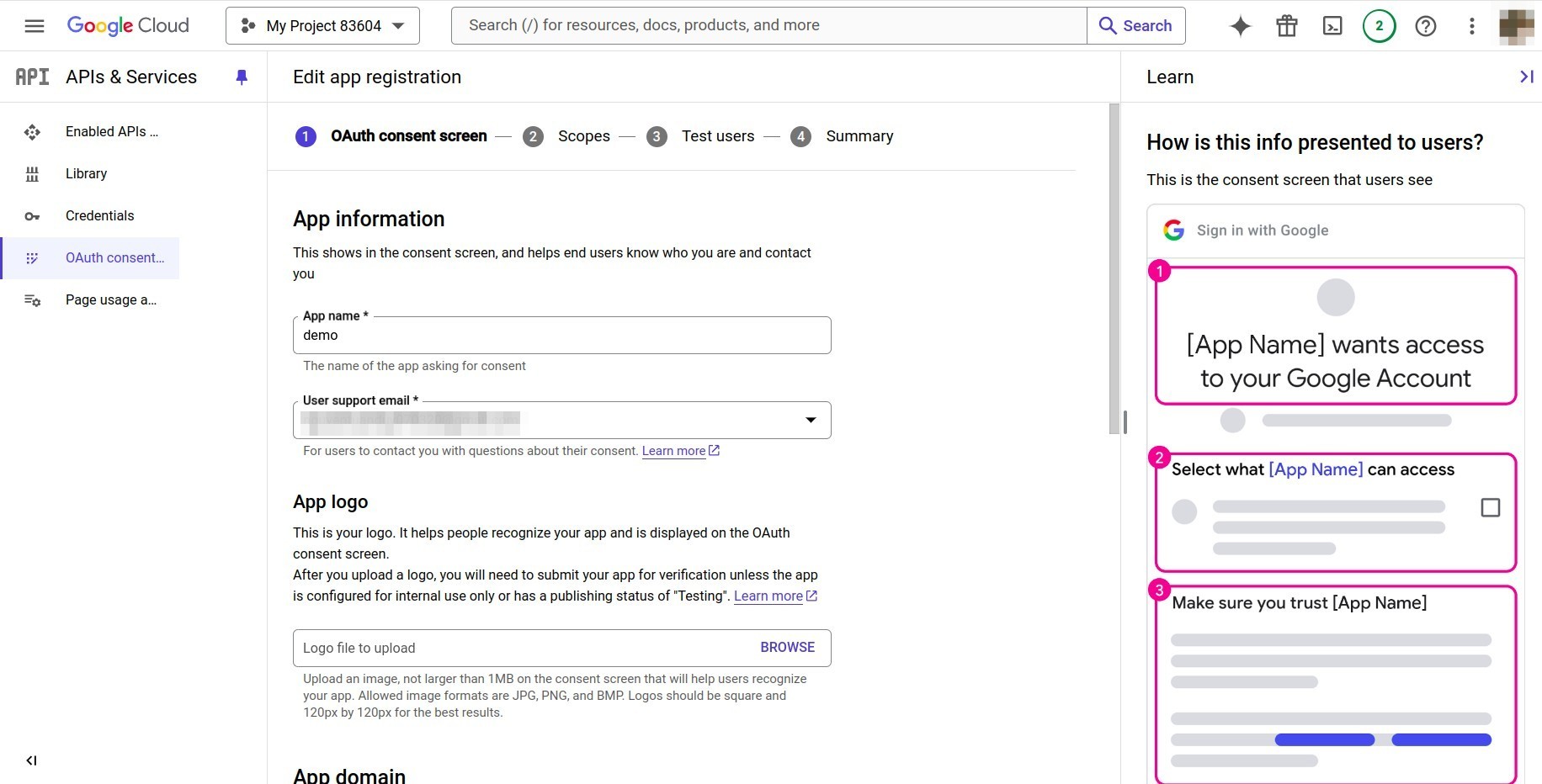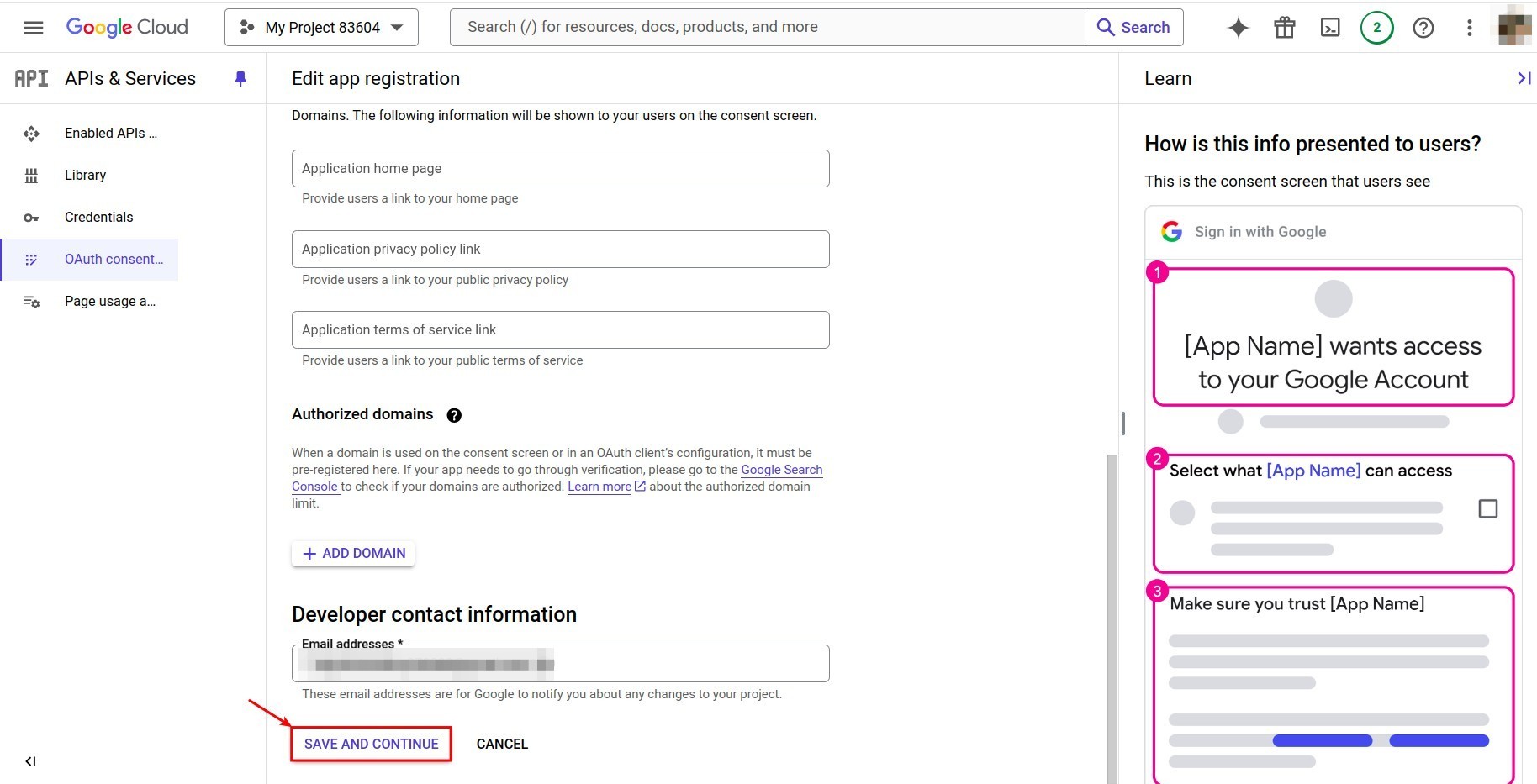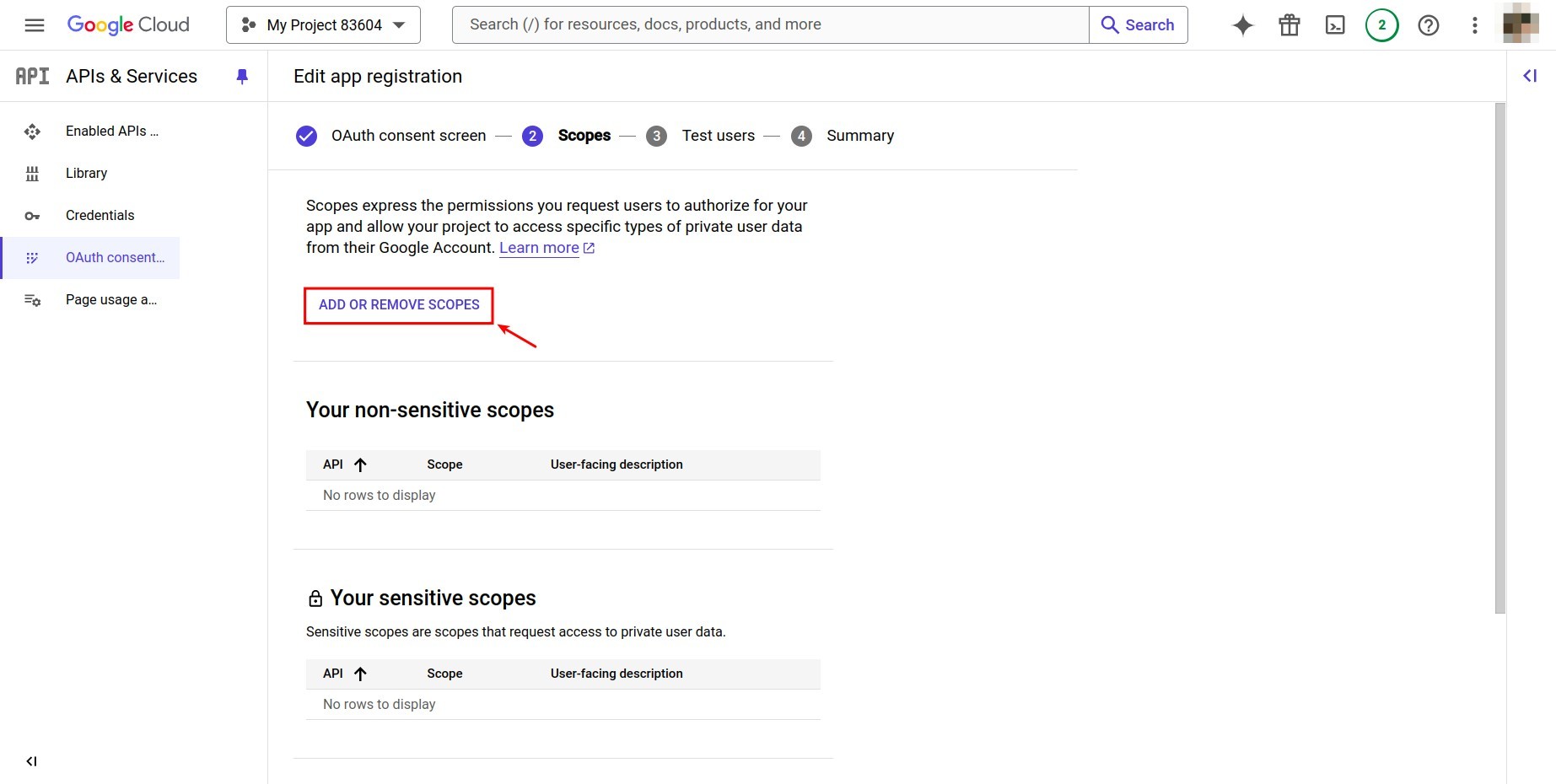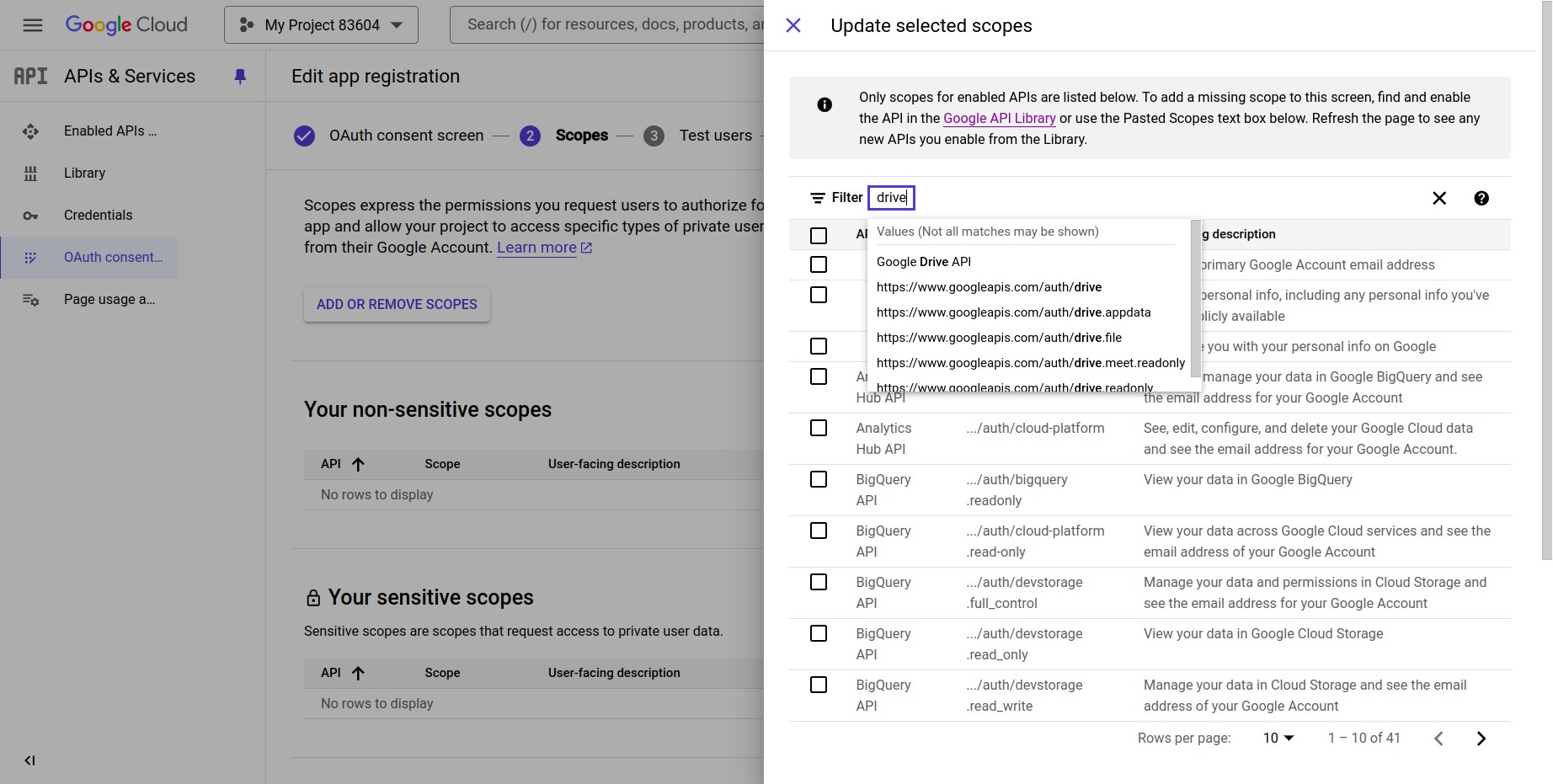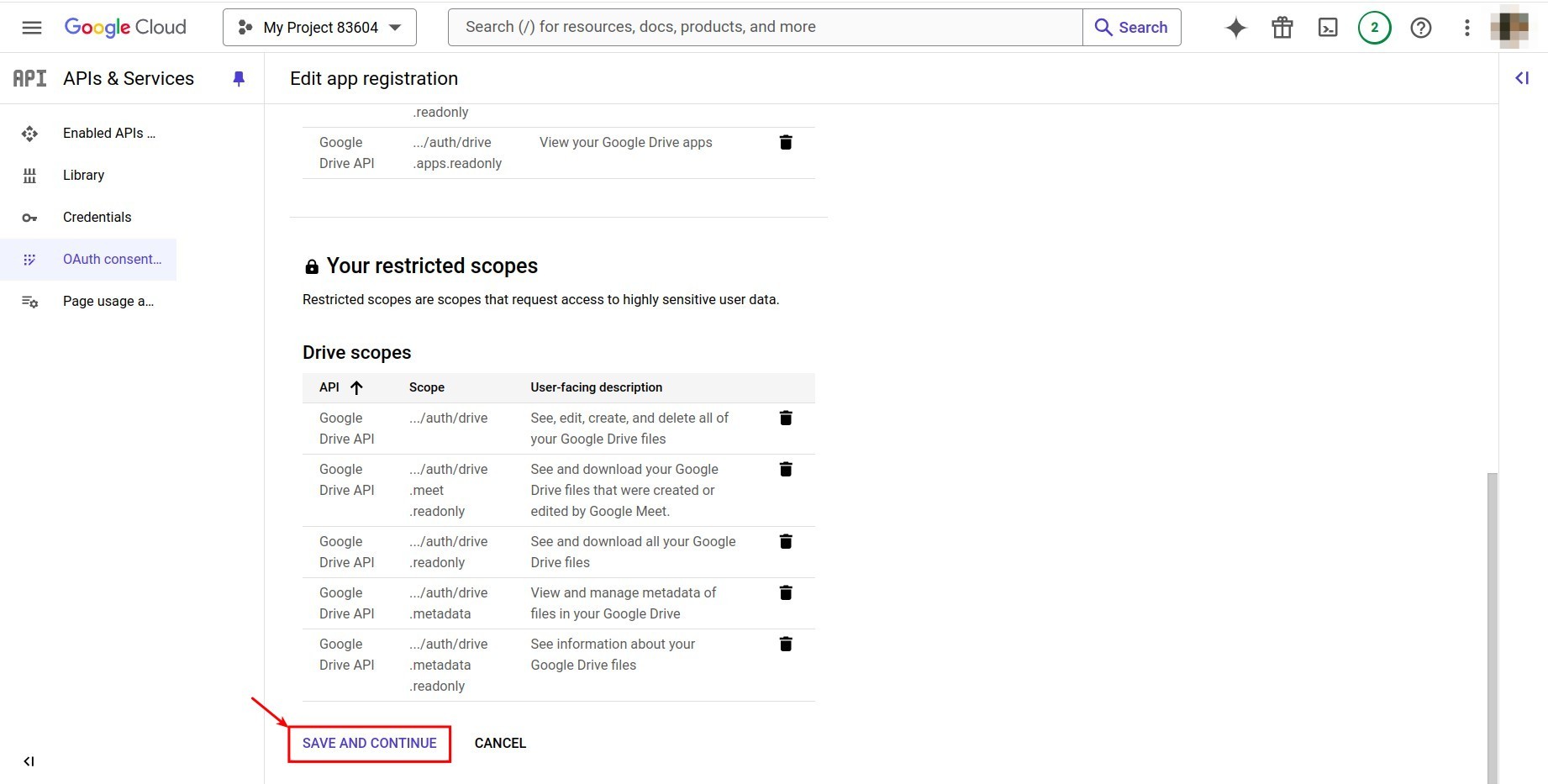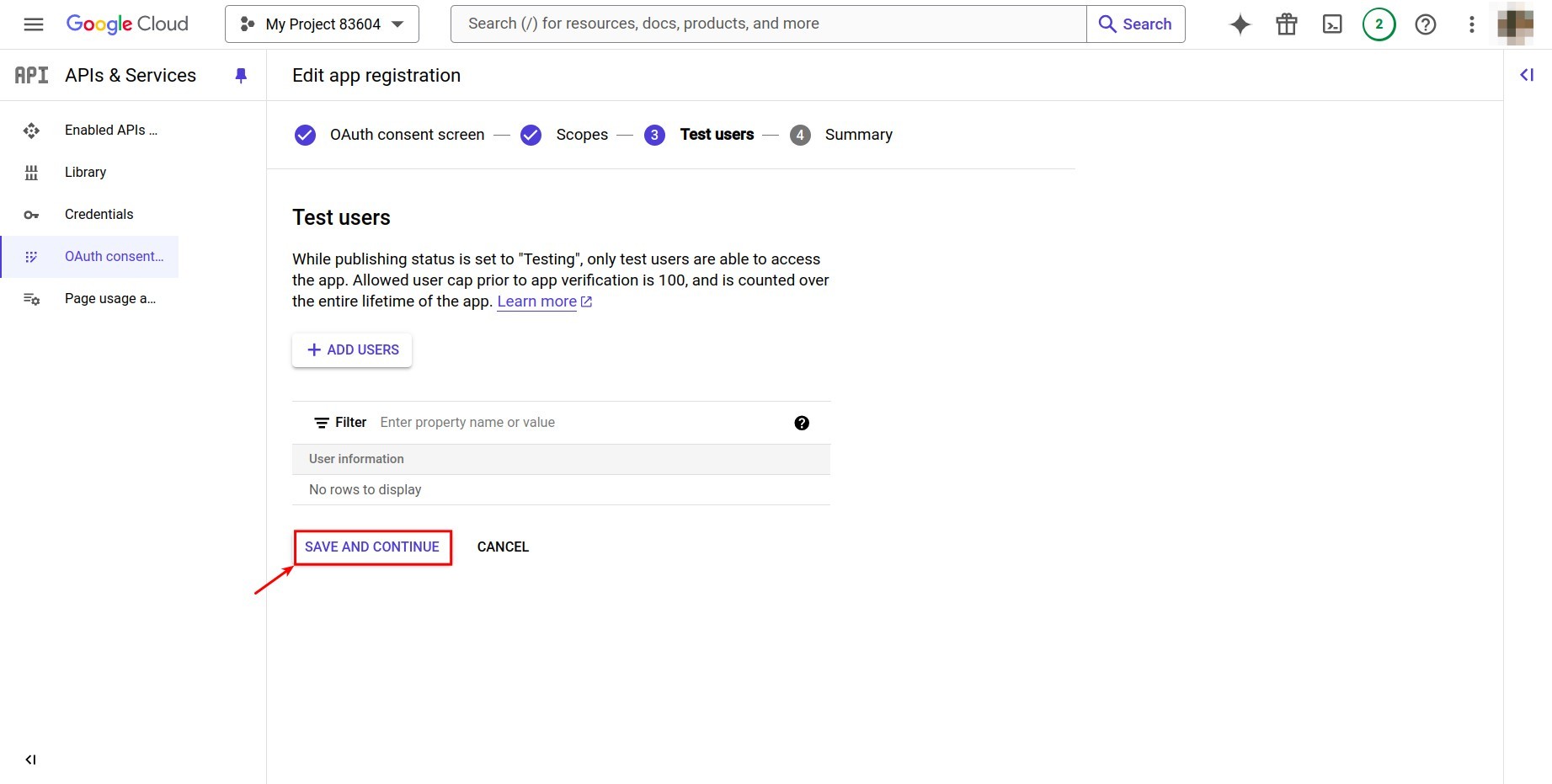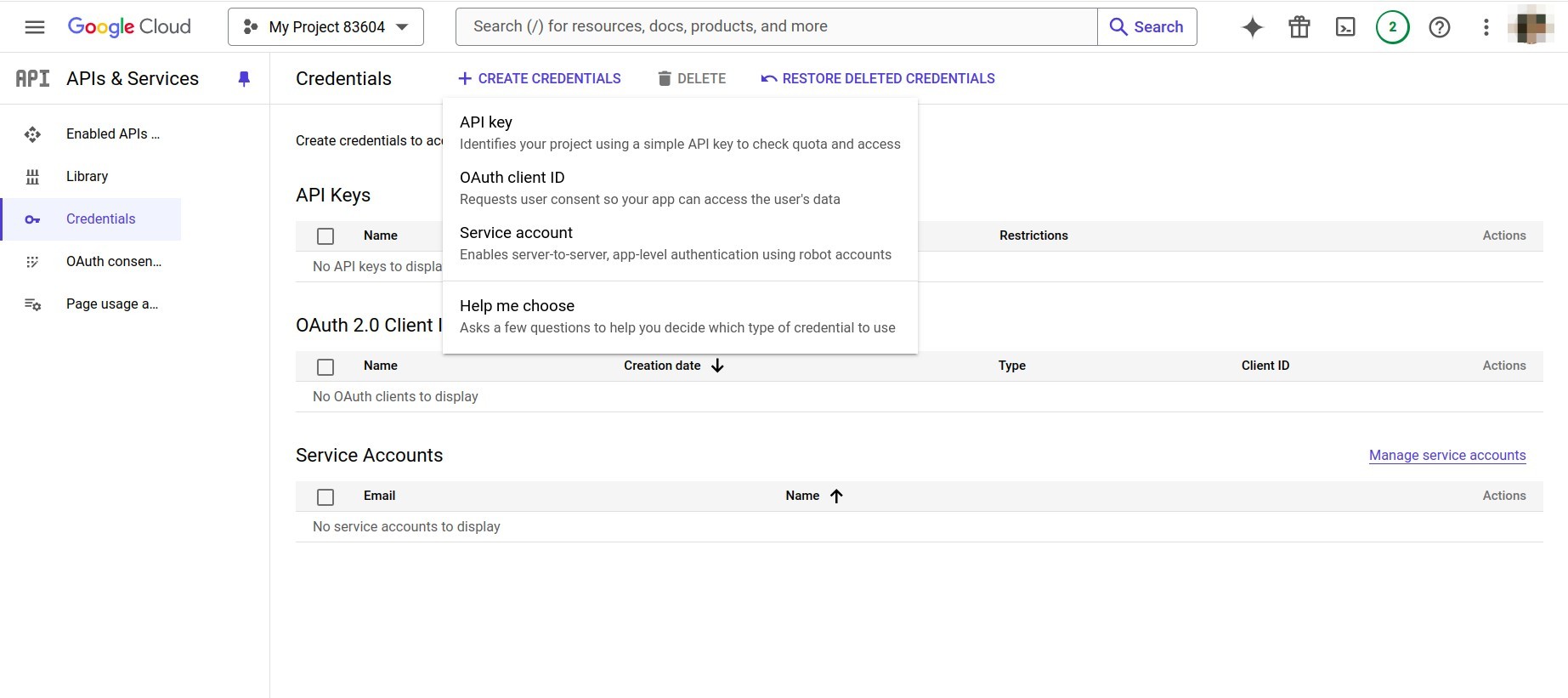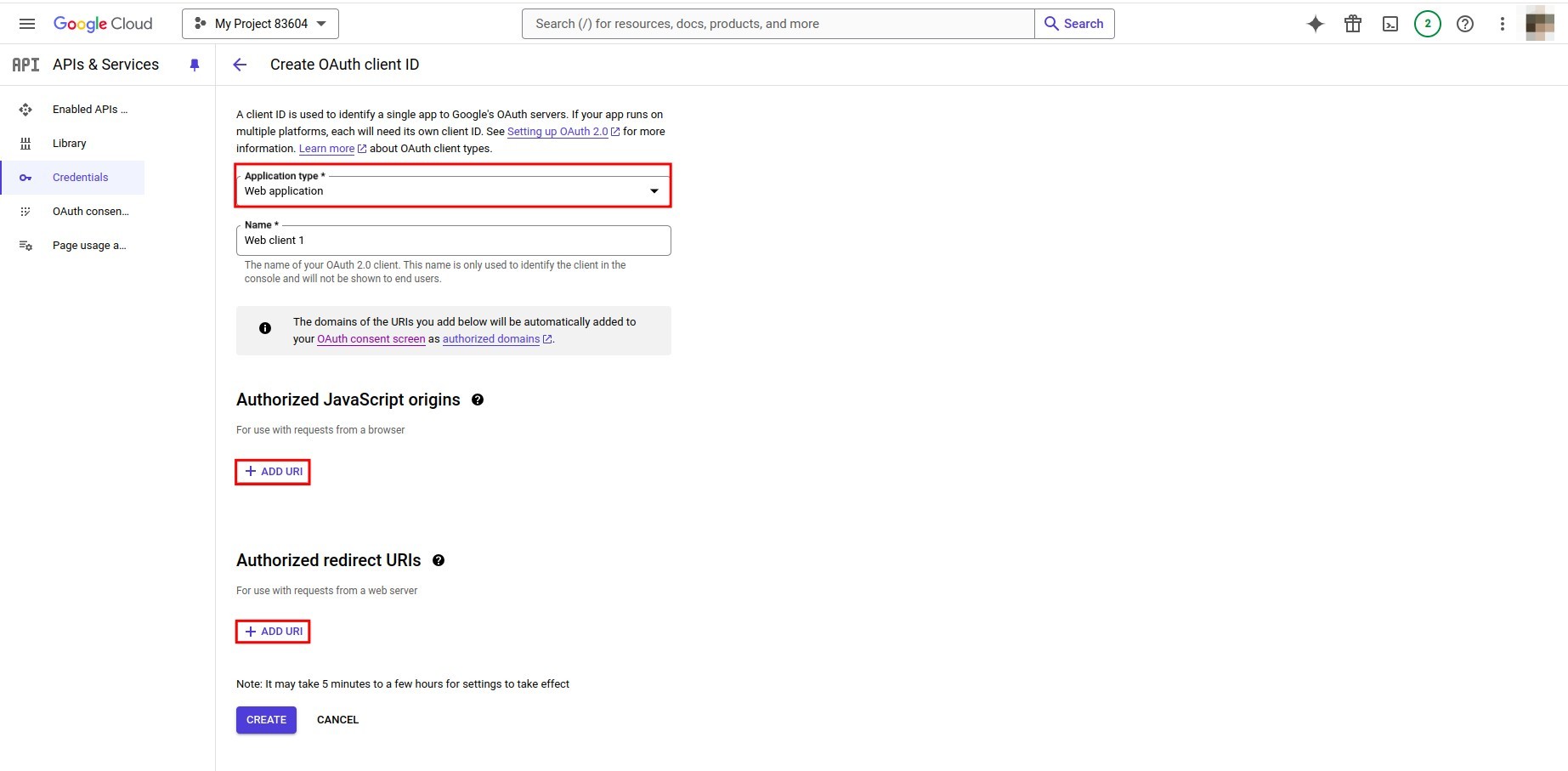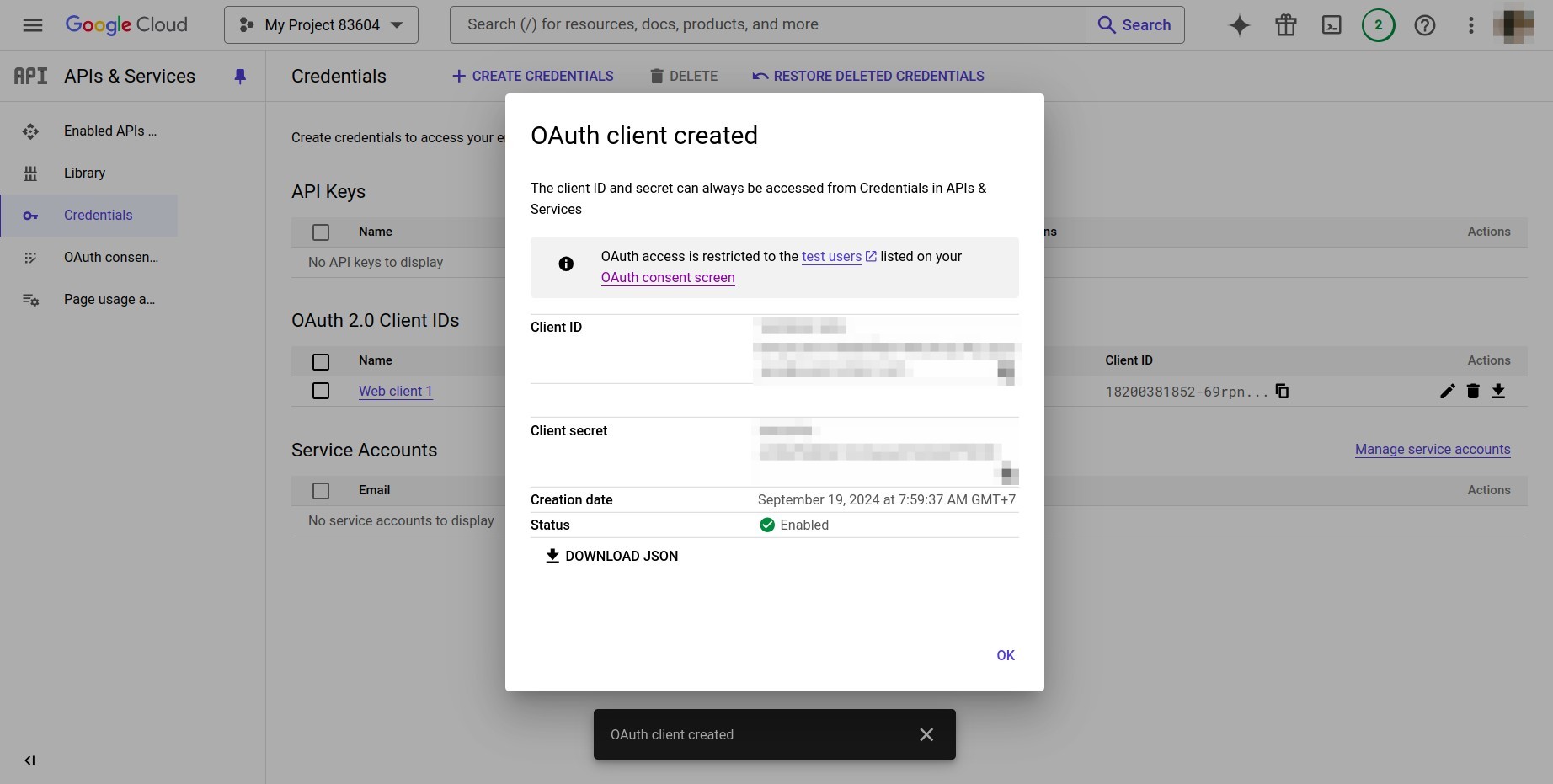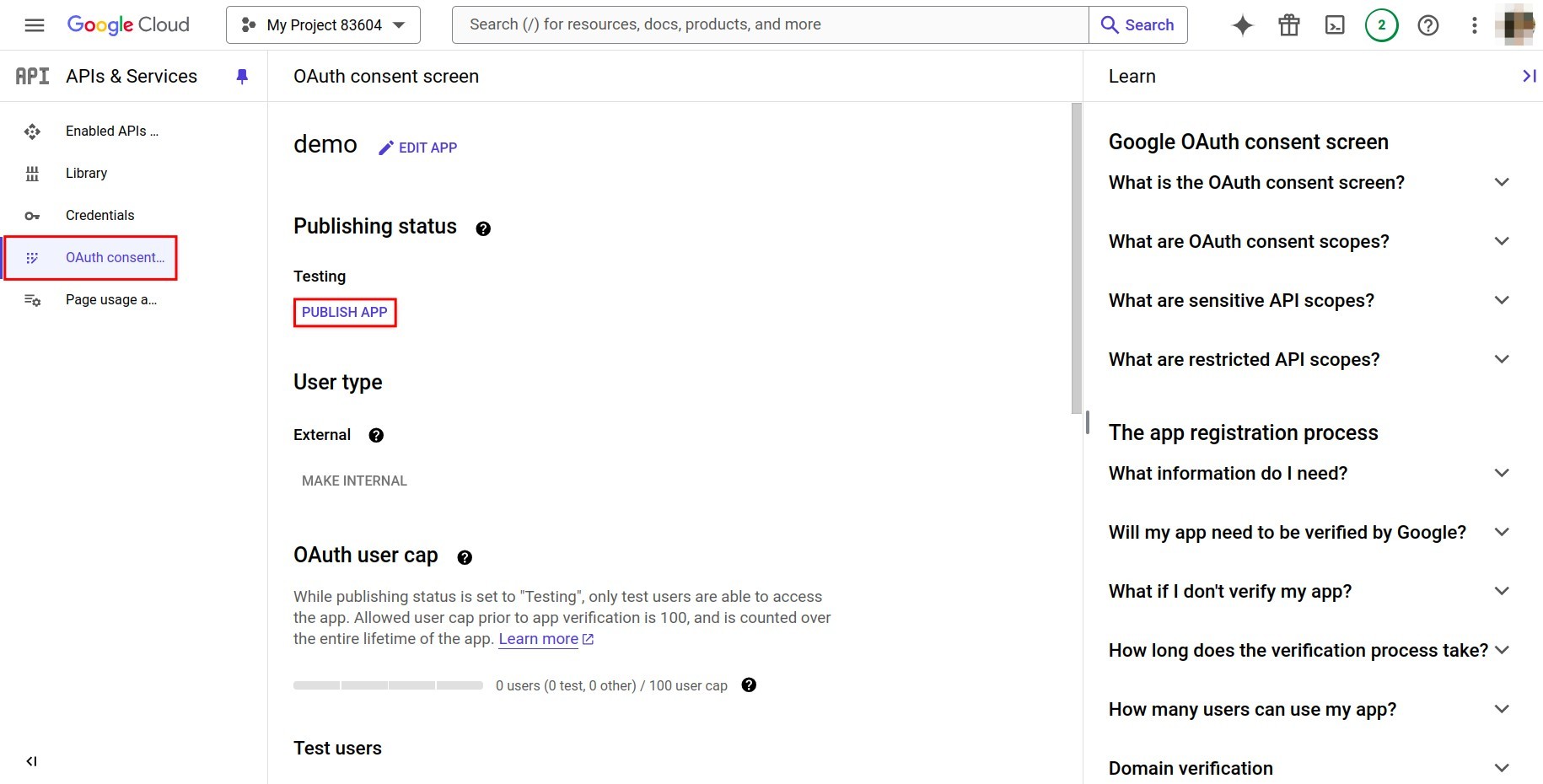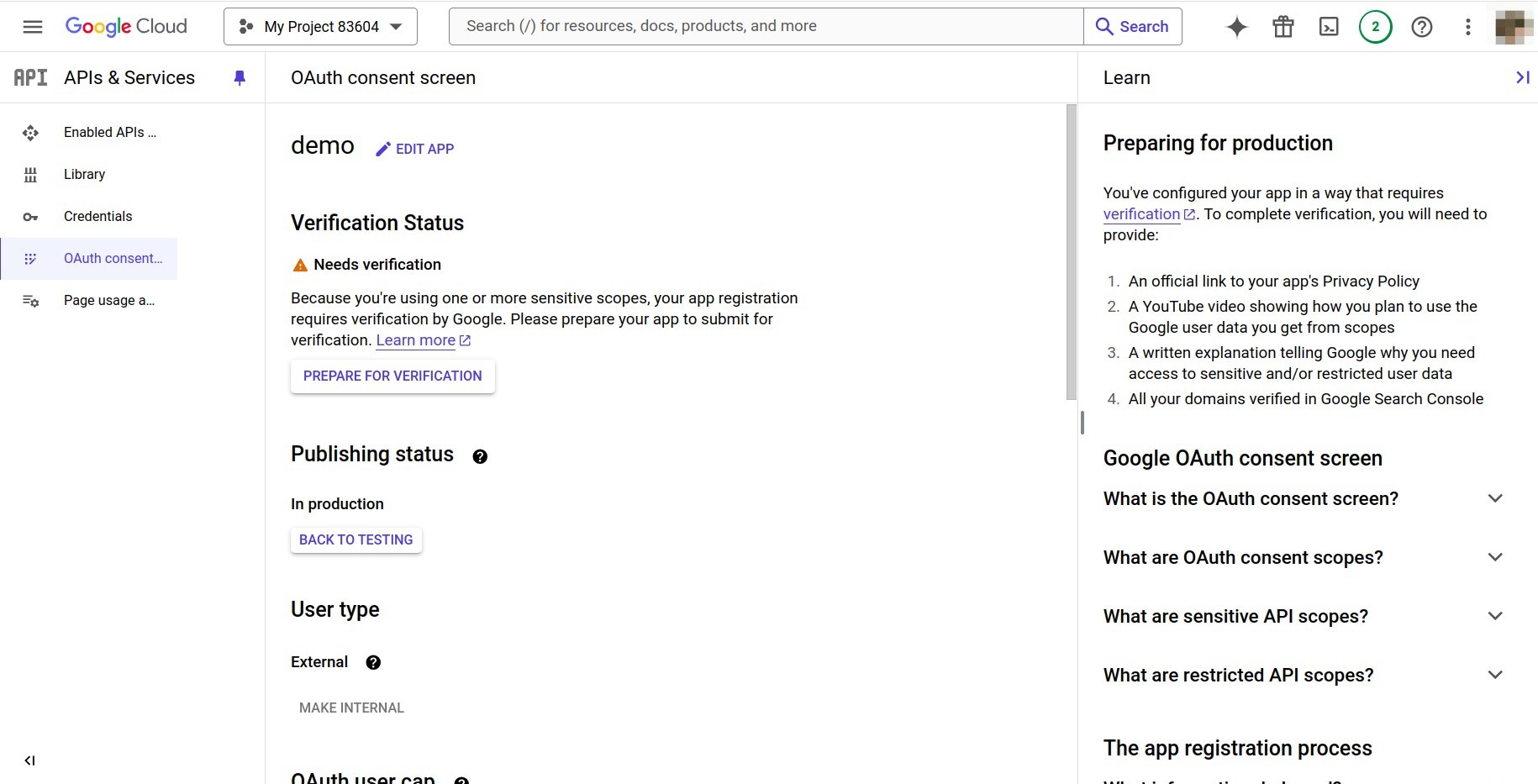Tích hợp với Google Drive¶
Yêu cầu
Để làm theo hướng dẫn này, bạn cần cài Phần mềm quản trị doanh nghiệp Viindoo
The Viindoo system integrates with Google Drive to make your management, storage, and sharing of documents more convenient and user-friendly.
Cấu hình¶
Đầu tiên, bạn cần kiểm tra trạng thái của ứng dụng để đảm bảo rằng ứng dụng của bạn đã được cài đặt trong phần mềm Viindoo. Bạn truy cập vào Ứng dụng, xóa bộ lọc mặc định và tìm kiếm từ khóa google. Nếu ứng dụng Google Drive chưa được cài đặt, bạn sẽ nhìn thấy nút Kích hoạt.
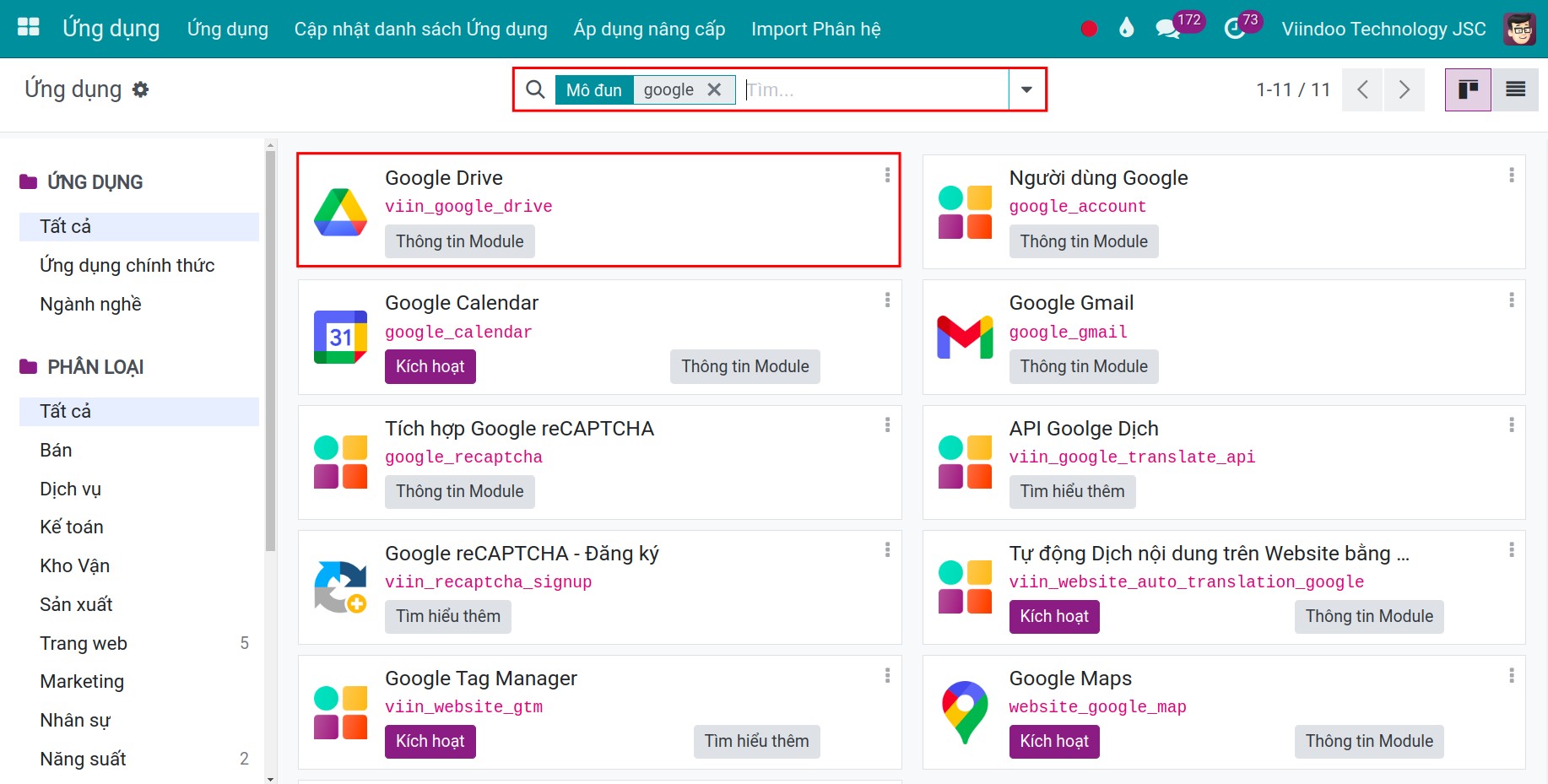
Sau đó, bạn truy cập Cài đặt > Tích hợp, kích hoạt tính năng Google Drive, nhập Client ID và Client Secret. Sau đó, bạn bấm nút Lưu. Sau khi thao tác như trên, bạn bấm nút Làm mới token để thiết lập một token cho hệ thống của bạn.
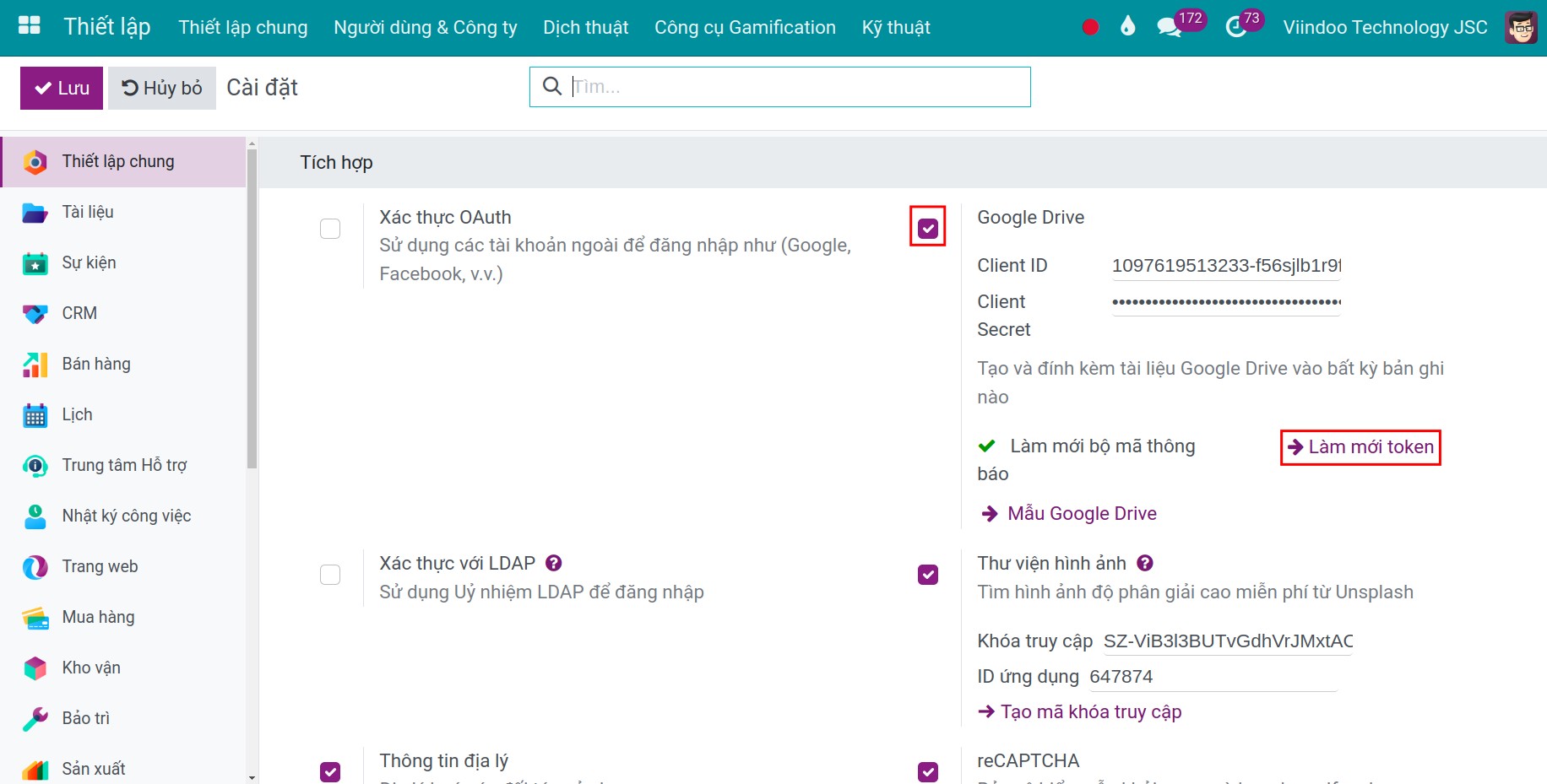
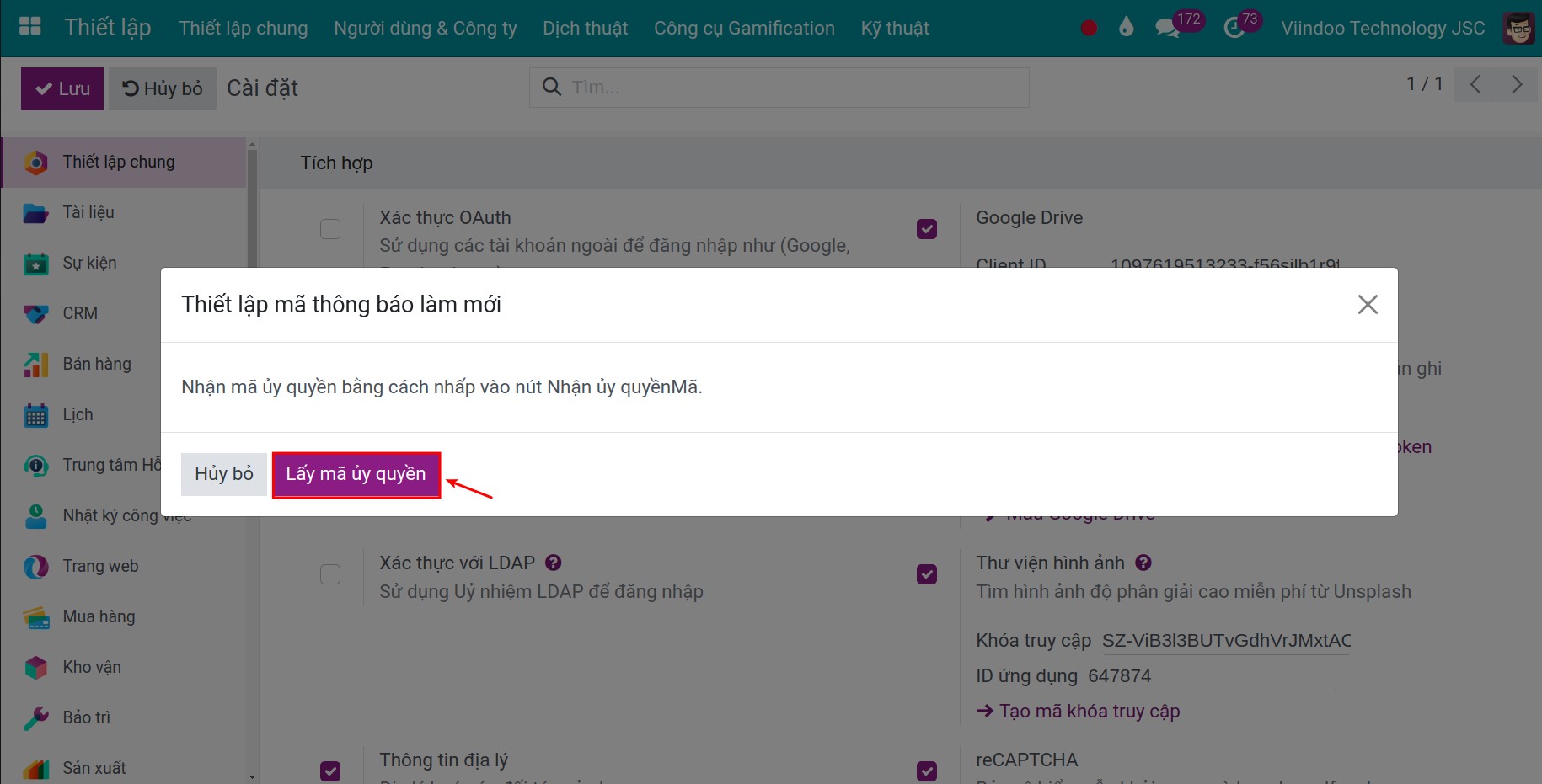
Sử dụng tính năng tích hợp Google Drive trong Viindoo¶
Sau khi kết nối thành công, hệ thống cung cấp tính năng liên kết với các tài liệu được lưu trữ trên drive của bạn với từng đối tượng trên hệ thống. Với tính năng này, nhà quản lý có thể đính kèm các mẫu tài liệu theo quy chuẩn của công ty trên nhiều giao diện của hệ thống giúp nhân viên thuận tiện trong quá trình tra cứu và sử dụng.
Nếu bạn thiết lập thành công, hệ thống sẽ hiển thị một trường thông tin Làm mới bộ mã thông báo. Sau đó, bạn truy cập vào Mẫu Goolge Drive để cấu hình các mẫu.
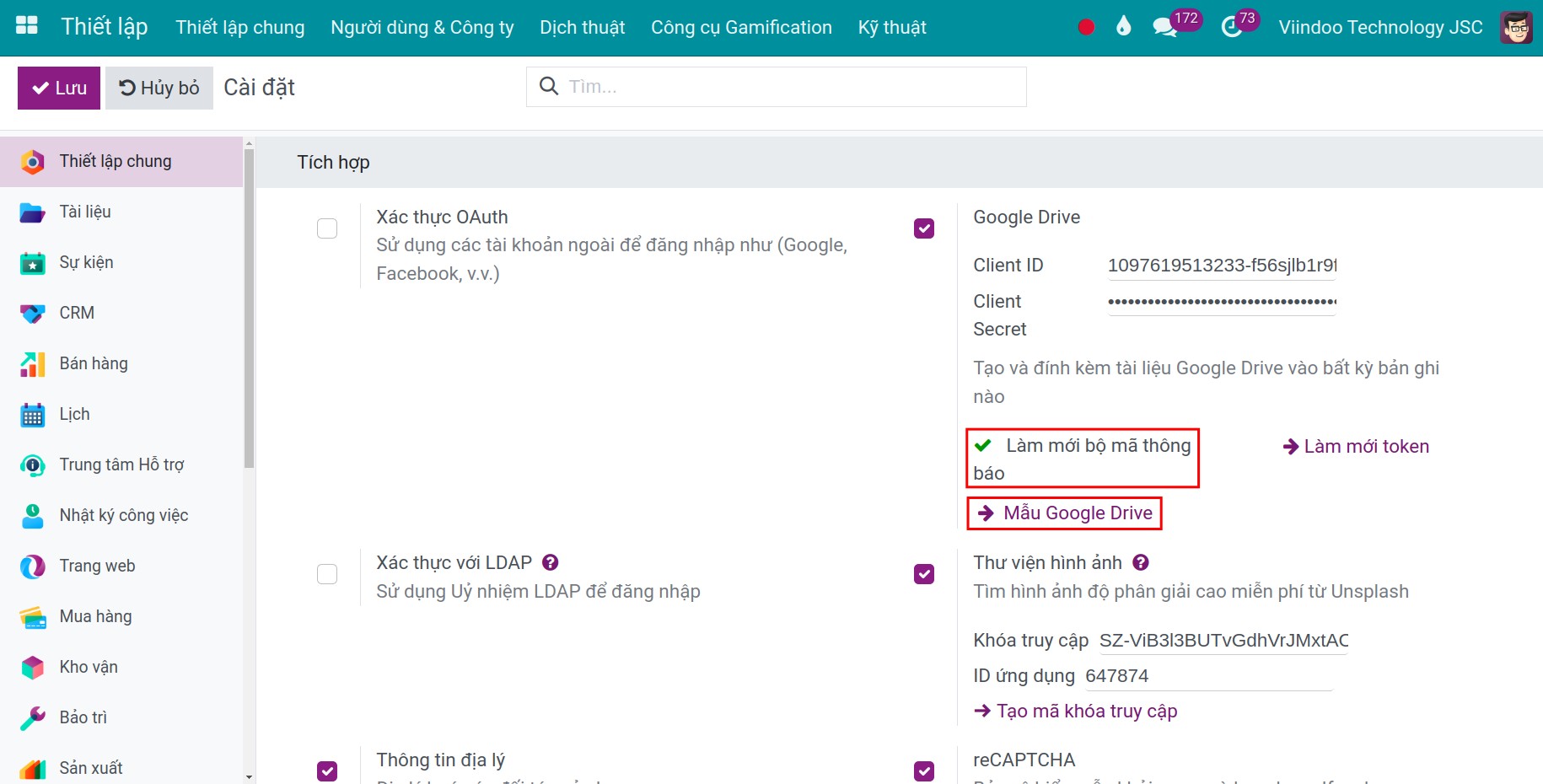
Tên mẫu: Đặt tên cho mẫu sử dụng.
Có hiệu lực: Khi bật thì mẫu sẽ có hiệu lực để sử dụng.
Mô hình: Đối tượng trong hệ thống cần liên kết tới mẫu này.
Bộ lọc: Bộ lọc tùy chỉnh cho mẫu.
URL mẫu: URL của tài liệu trên Google Drive cần liên kết đến. Lưu ý: bạn cần tạo tệp mẫu trên Google Drive trước để lấy đường dẫn URL.
Mẫu tên Google Drive: Thiết lập quy tắc tự động đặt tên cho tài liệu trên Google Drive, trong đó kết hợp chữ và trường thông tin.
Ghi chú
Trên Google Drive, bạn có thể tuỳ chọn loại định dạng cho tài liệu mẫu: tài liệu, bảng tính, trang trình bày, biểu mẫu, v.v.. Bạn cần đảm bảo đường dẫn URL của tài liệu mẫu liên kết với Google Drive phải chính xác.
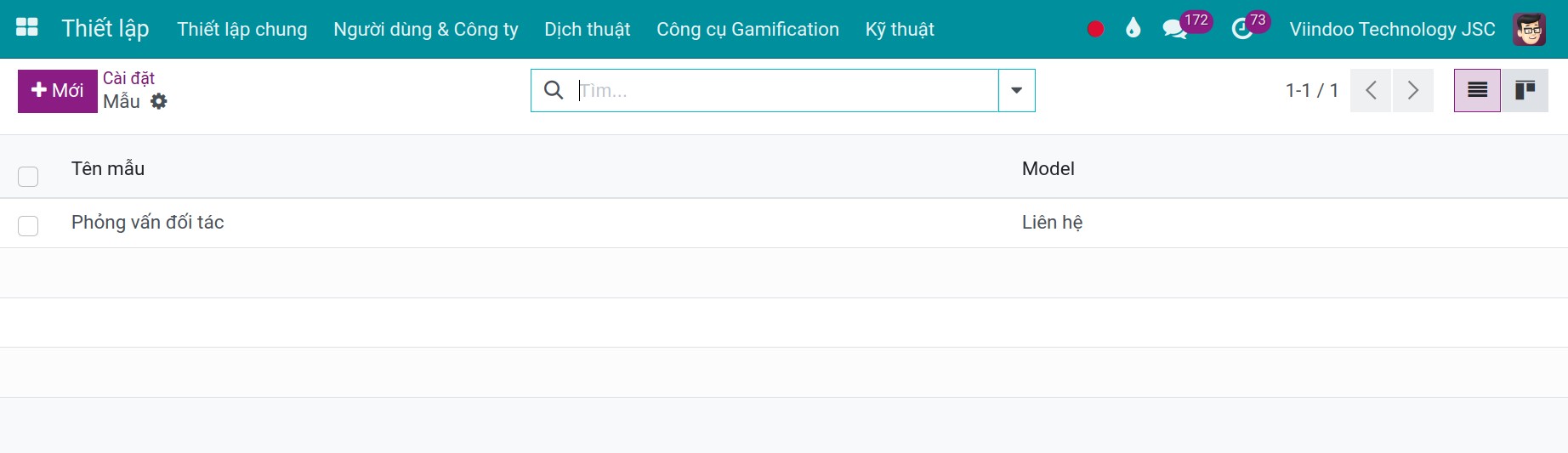
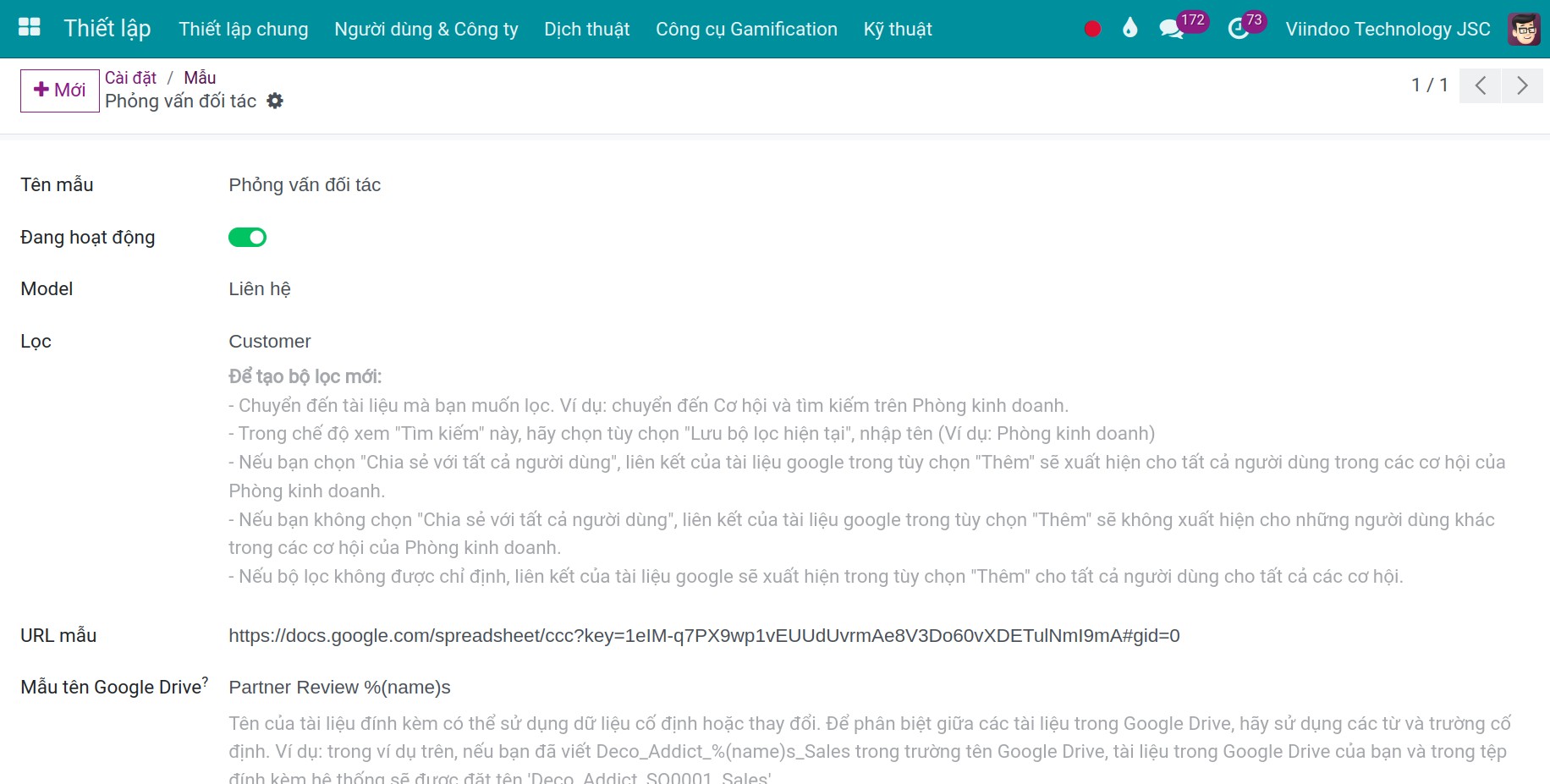
Giải định rằng bạn tạo một mẫu cho model Liên hệ. Khi bạn truy cập vào bất kì liên hệ nào, bạn có thể sử dụng mẫu Google Drive đó như hiển thị dưới đây.
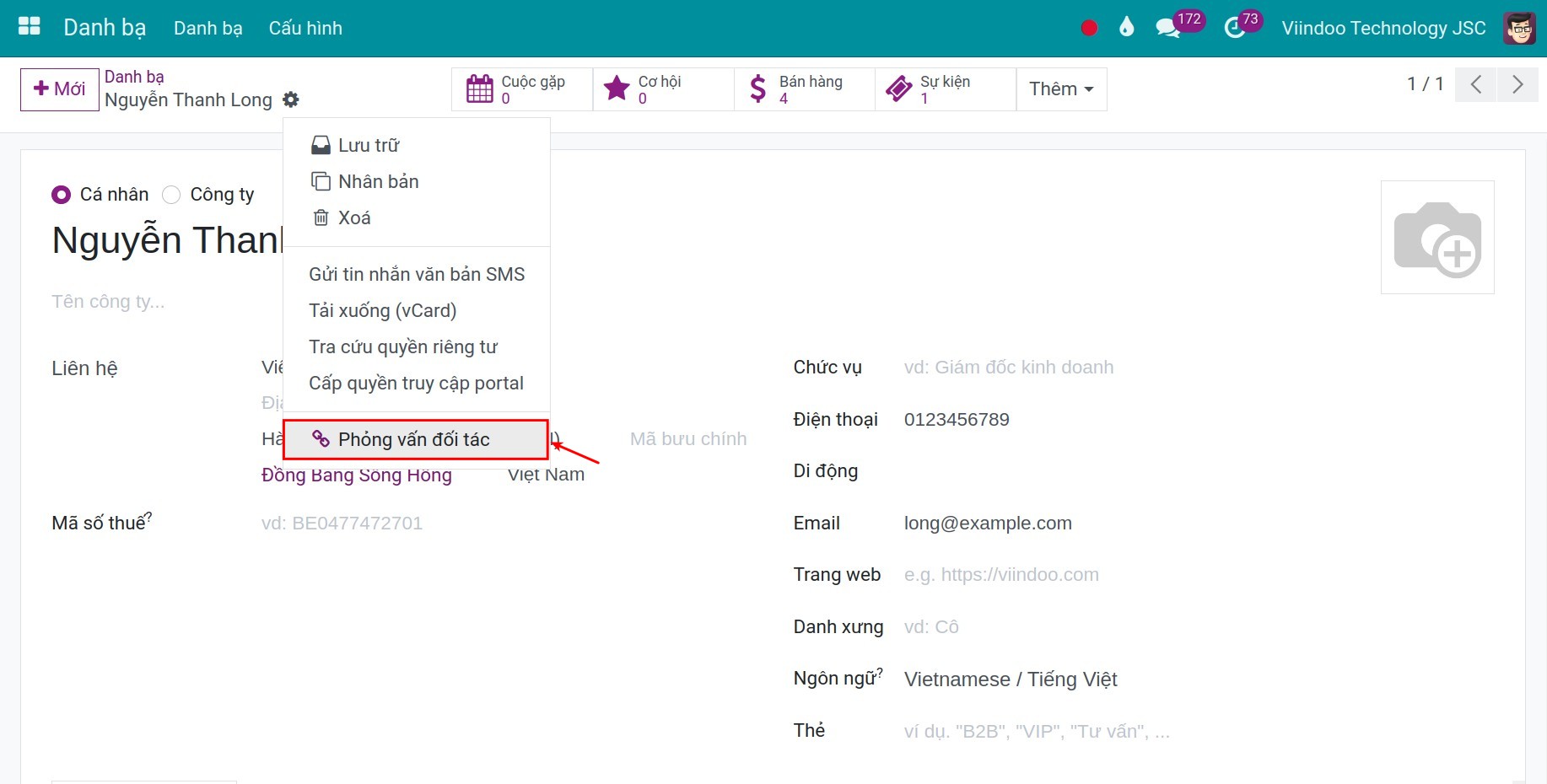
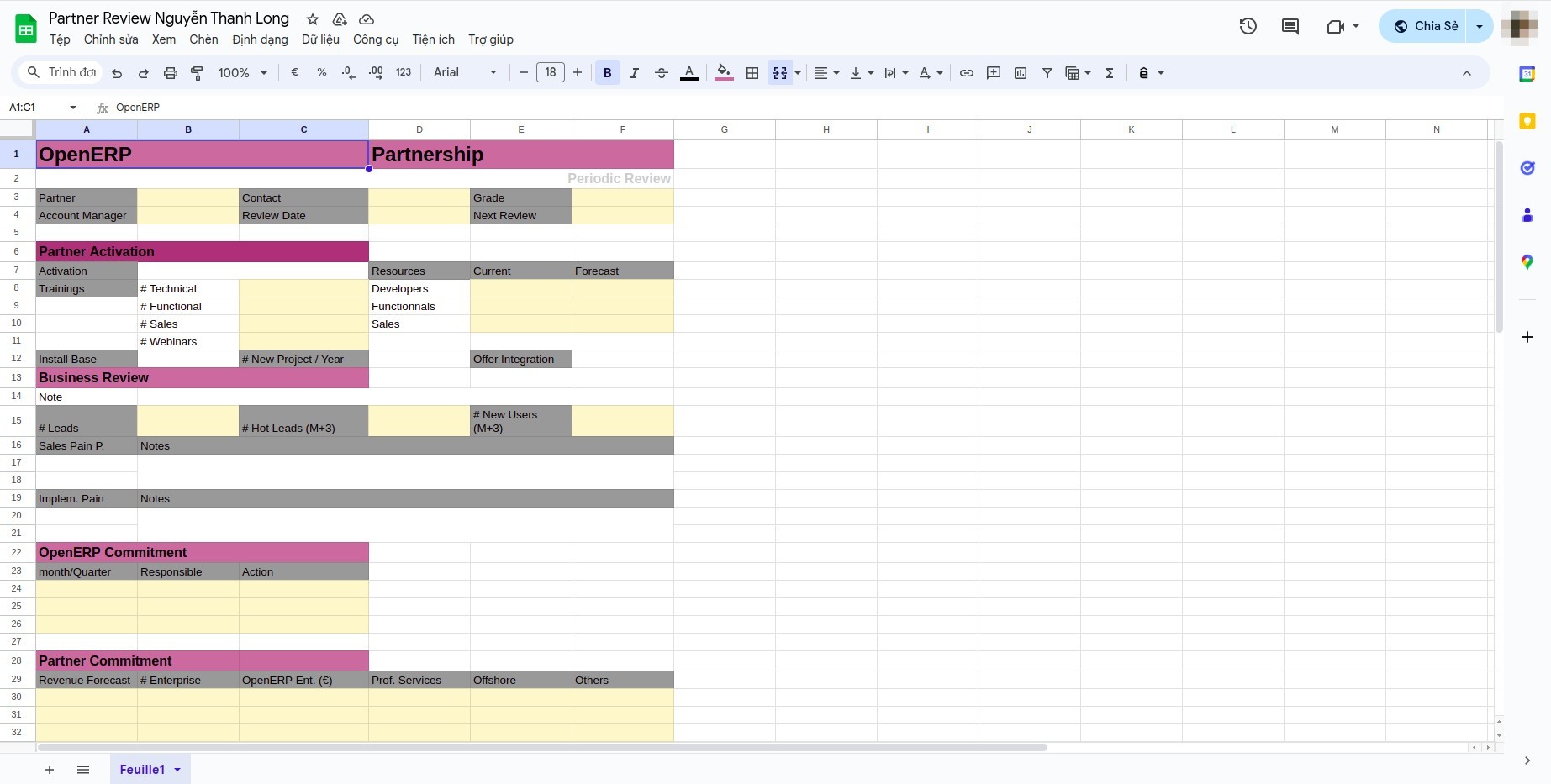
Thêm vào đó, các mẫu bạn đã tạo ra sẽ được lưu lại trong giao diện bạn tạo. Vì vậy, bạn có thể xem lại chúng bất cứ khi nào bạn muốn.

Bạn có thể làm tương tự cho các đối tượng khác trong hệ thống như: Liên hệ, CRM, Bán hàng, Mua hàng, v.v..